Windows 7 ultimate или enterprise: Каковы различия между функциями Windows 7 Enterprise и Ultimate?
Отличия Windows 7. Разница между версиями Starter, Home, Professional, Ultimate и Enterpise
Windows 7 — операционная система компании Microsoft семейства Windows NT официально выпущенная 22 октября 2009 года. Операционная система Windows 7 имеет несколько редакций, отличающимися друг от друга функциональными возможностями.
Windows 7 вышла вскоре после выхода операционной системы Windows Vista, которая была прохладно встречена пользователями. По существу, новая Windows 7 являлась доработанной версией Windows Vista.
Через несколько лет, в октябре 2012 года на смену Windows 7 пришла операционная система Windows 8. Далее, последовательно были выпущены операционные системы Windows 8.1 и Windows 10.
Несмотря на выход более новых операционных систем, «семерка» по-прежнему остается одной из самых популярных ОС в мире. Лишь совсем недавно, операционная система Windows 10, не смотря на возможности для бесплатного обновления, смогла обойти Windows 7 по числу пользователей в мире. В настоящий момент времени, в России обе операционные системы установлены на примерно одинаковом числе компьютеров.
Корпорация Майкрософт объявила, что 14 января 2020 года прекратится расширенная поддержка Windows 7. Компьютеры с Windows 7 продолжат работать, но перестанут получать обновления безопасности и исправления операционной системы.
В этой статье вы найдете сравнение версий Windows 7 между разными редакциями операционной системы, которые я собрал в таблице.
Версии Windows 7
Операционная система Windows 7 имеет несколько редакций, ориентированных на выполнение разных задач. Часть версий предназначены для установки на стационарные компьютеры, ноутбуки и нетбуки производителями устройств, ПК продается вместе с установленной операционной системой. Другие редакции доступны для розничной продажи пользователям, которые самостоятельно устанавливают систему на свой компьютер.
Windows 7 выпущена в составе 6 редакций, отличающихся друг от друга по своему функционалу:
- Windows 7 Starter — Windows 7 Начальная;
- Windows 7 Home Basic — Windows 7 Домашняя базовая;
- Windows 7 Home Premium — Windows 7 Домашняя расширенная;
- Windows 7 Professional — Windows 7 Профессиональная;
- Windows 7 Enterprise — Windows 7 Корпоративная;
- Windows 7 Ultimate — Windows 7 Максимальная.

Редакция Windows 7 Начальная (Starter) выпускалась в OEM версии (для установки на устройства производителями изделий) только в 32-битной разрядности системы. Остальные редакции Windows имеют 32 битные и 64 битные версии.
В старших версиях Windows 7 имеется режим Windows XP Mode, включающий операционную систему Windows XP Professional, запускаемой на виртуальной машине от Майкрософт.
Для Windows 7 был выпущен пакет обновлений Service Pack 1, в дальнейшем система получала накопительные и кумулятивные обновления, касающиеся, в основном, безопасности компьютера.
Общие сведения
Предоставляем Вам список, в котором описаны различные дистрибутивы Виндовс 7 с кратким описанием и сравнительным анализом.
- Windows Starter (Начальная) – это простейший вариант ОС, она имеет наименьшую цену. Начальная версия имеет большое число ограничений:
- Поддержка только 32-разрядного процессора;
- Максимальный лимит на физическую память составляет 2 Гигабайта;
- Нет возможности создать сетевую группу, сменить фон рабочего стола, создать доменное соединение;
- Отсутствует поддержка полупрозрачного отображения окон – Aero.
- Windows Home Basic (Домашняя базовая) – эта версия является чуть более дорогой по сравнению с предыдущим вариантом. Максимальный лимит «оперативки» увеличен до объёма в 8 Гигабайт (4 Гб для 32 битной версии ОС).
- Windows Home Premium (Домашняя расширенная) – самый популярный и востребованный дистрибутив Виндовс 7. Является оптимальным и сбалансированным вариантом для обычного юзера. Реализована поддержка функции Multitouch. Идеальное соотношение цена-качество.
- Windows Professional (Профессиональная) – оснащена практически полным набором функций и возможностей. Не существует максимального лимита на RAM-память. Поддержка неограниченного количества ядер ЦП. Установлено шифрование EFS.
- Windows Ultimate (Максимальная) – это самая дорогая версия Виндовс 7, которая доступна для пользователей в розничной продаже.
 В ней доступен весь заложенный функционал операционной системы.
В ней доступен весь заложенный функционал операционной системы. - Windows Enterprise (Корпоративная) – специализированный дистрибутив для больших организаций. Обычному юзеру такая версия ни к чему.
https://youtu.be/D9SAiE1Yn5Y
Как узнать версию Windows 7
Если пользователь не знает, какая редакция Windows 7 установлена на его компьютере, получить нужные сведения можно несколькими способами. Прочтите статью о том, как узнать версию Windows, опубликованную на моем сайте.
Вот один из способов узнать редакцию Windows 7:
- Войдите в меню «Пуск».
- Щелкните правой кнопкой мыши по «Компьютер», в контекстном меню выберите «Свойства».
- В окне «Просмотр основных сведений о вашем компьютере» отобразится информация об издании Windows и некоторые технические характеристики ПК.
Обратите внимание на разрядность операционной системы: 32-битная или 64-битная Windows. Это может понадобится при переустановке системы, для установки драйверов, для выбора программ соответствующей разрядности и т. д.
Новшества системы
В седьмой версии ОС Windows появились особые функции, которых не было в предыдущих системах.
Windows applocker
Эта настройка присутствует лишь в самых продвинутых версиях «семерки», она определяет политику доступа пользователей к файлам ОС. AppLocker также присутствует и в более поздних версиях – Windows 8 и 10.
Технология Windows applocker
Особенно эта технология ориентирована на системных администраторов и опытных пользователей, есть возможность создания четких продуманных политик безопасности.
Например, можно ограничить запуск в системе определенных исполняемых файлов («.exe»), причем основанием для запрета могут являться имя, версия программы или ее цифровая подпись.
Windows media player
Новый проигрыватель связан с библиотекой мультимедиа Windows и позволяет проигрывать большинство музыкальных и видео файлов.
Во время первого запуска будет предложено выполнить настройку, лучше выбирать параметры по умолчанию.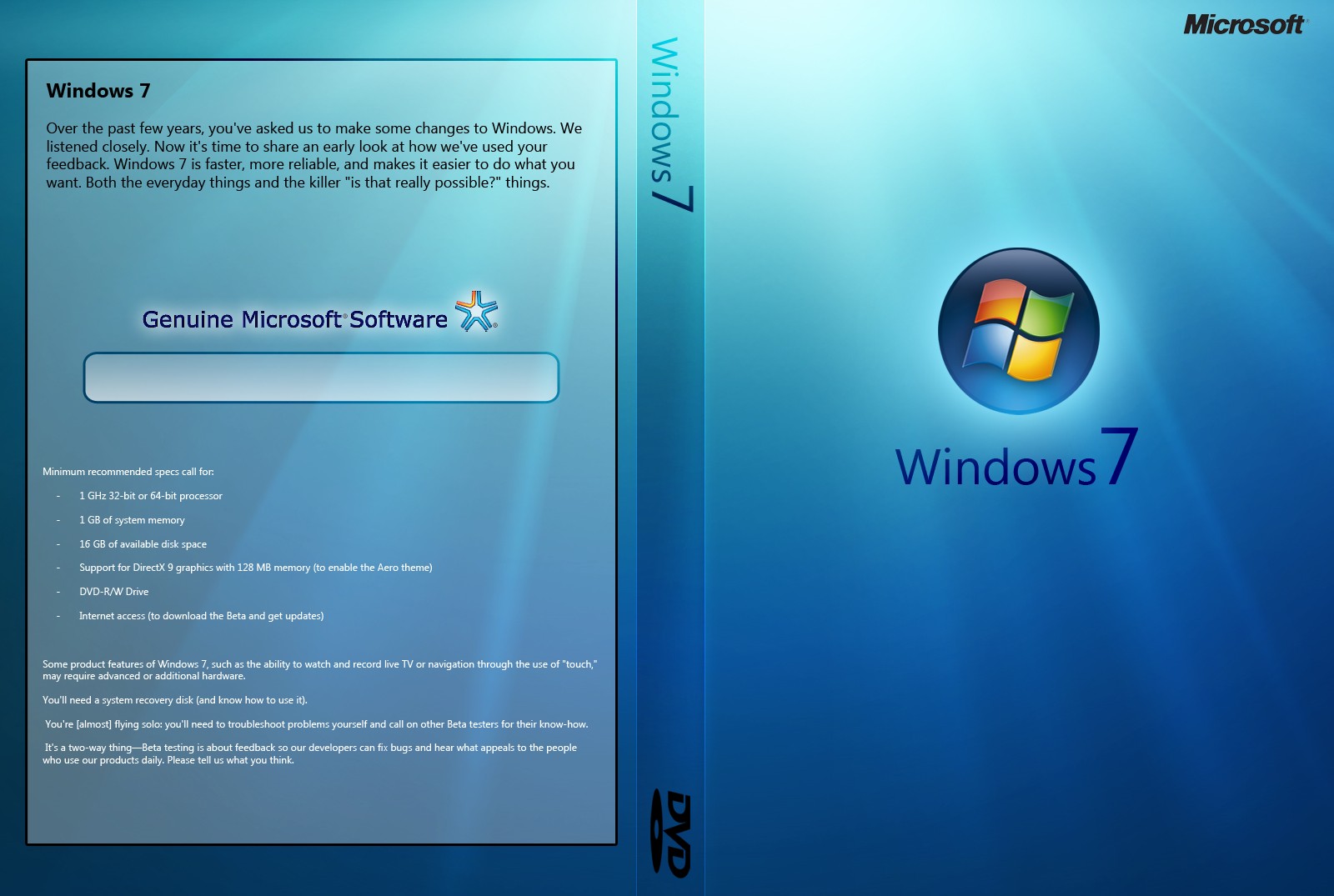
Рекомендуемые параметры по умолчанию для Windows media player
Библиотека мультимедиа представлена группами:
Windows branchcache
Эта технология позволяет создавать кэш локальной сети, где сохраняются часто используемые данные, то есть те, к которым часто обращаются пользователи локальной сети.
Единственная тонкость в том, что и сервер, и все клиенты должны поддерживать метод branchcache.
Windows media center
Это целый развлекательный комплекс, позволяющий просматривать TV (при наличии тюнера), видео, слушать музыку, производить записи на оптические носители.
Программное обеспечение также способно проводить синхронизацию мультимедиа файлов с некоторыми мобильными устройствами, например – с Windows Mobile Pocket PC, Portable Media Center, планшетами.
Программное обеспечение способно проводить синхронизацию мультимедиа файлов
Windows touch
Для использования этой функции система должна ее поддерживать. То есть, должна быть возможность осуществлять сенсорный ввод при помощи пальцев или стилуса.
Windows touch — функция с поддержкой сенсорного ввода
При помощи жестов можно производить:
- прокрутку содержимого экрана;
- масштабирование;
- поддерживаются многие другие жесты.
Видео — Усовершенствована система письменного ввода
Windows slideshow
Эта функция позволяет просматривать фотографии или любые другие изображения в режиме слайдшоу.
Windows slideshow — программа для просмотра изображений в режиме слайдшоу
Причем это действие возможно как на основном, так и на дополнительном мониторе.
Windows mobility center: режим презентации
Еще одна новая встроенная функция для передачи изображений на внешний проектор из системы.
Это может быть полезно при создании презентаций.
Windows bitlocker, а также bitlocker to go
Возможность защиты информации пригодится для шифрования файлов, в том числе и на съемных носителях.
После шифрования директорий, работать с ними можно только после ввода пароля.
Ножницы, записки, windows journal
В Windows 7 появились такая полезная функция, как «Ножницы». Теперь, помимо обычных скриншотов можно выделять и копировать в буфер обмена произвольные фрагменты экрана, а затем создавать файлы изображений.
Функция «Ножницы» для создания скриншотов
А приложение «Записки» позволяет сделать заметки, не создавая отдельных текстовых файлов, причем текст будет прикреплен к рабочему окну системы.
Это — своего рода, временные заметки. Их можно создавать несколько.
Приложение «Записки» для заметок
Windows xp mode
Те приложения, которые работали в Windows XP, могут не поддерживаться следующими версиями системы.
Однако встроенные средства Windows 7 позволяют запускать их в режиме совместимости.
Windows XP mode – это виртуальная машина, предназначенная для запуска «старых» приложений с поддержкой соответствующих драйверов.
Windows XP mode — виртуальная машина,служит для запуска «старых» приложений
Windows 7 Домашняя расширенная
Версия Windows 7 Home Premium предназначена для домашних пользователей. В отличие от Домашней базовой версии, в Домашней расширенной редакции имеются онлайн игры, Windows Media Center, Windows DVD Maker для записи дисков, полная поддержка Windows Aero, другие полезные функции.
Вам также может быть интересно:
- Сравнение версий Windows 10: таблица
- Установка Windows 7
Пожалуй, Домашняя расширенная версия Windows 7 оптимально подходит для домашнего использования.
Введение
Microsoft пошла по традиционному пути: новая ОС выйдет в двух вариантах — для домашнего и корпоративного использования. Как и в случае с Vista, версии Windows 7 отличаются по стоимости пропорционально возможностям и опциям. Напомним, что такая схема изначально лишала пользователей версии Enterprise некоторых полезных приложений, таких как медиацентр, в то время как в версию Home Premium он входил. Но на этот раз разработчики решили использовать другую схему, напоминающую матрешку: минимальные возможности предлагаются в версии Starter, чуть больше — в Home Basic. А то, что есть в Professional, будет и в Enrerprise, но игр будет меньше.
Но на этот раз разработчики решили использовать другую схему, напоминающую матрешку: минимальные возможности предлагаются в версии Starter, чуть больше — в Home Basic. А то, что есть в Professional, будет и в Enrerprise, но игр будет меньше.
Windows 7 сравнение редакций: таблица
В сводной таблице собраны основные характеристики всех редакций Windows 7: Windows 7 Starter, Windows 7 Home Basic, Windows 7 Home Premium, Windows 7 Professional, Windows 7 Enterprise, Windows 7 Ultimate.
В этой таблице имеется горизонтальная прокрутка из-за того, что все столбцы на помещаются по ширине статьи.
| Редакции | Windows 7 Начальная | Windows 7 Домашняя базовая | Windows 7 Домашняя расширенная | Windows 7 Профессиональная | Windows 7 Максимальная | Windows 7 Корпоративная |
| Способ распространения | OEM-лицензии | Розница и OEM-лицензии | Розница и OEM-лицензии | Розница, OEM-лицензии, корпоративные лицензии | Розница и OEM-лицензии | Корпоративные лицензии |
| Максимальный объем физической памяти (32-бит) | 2ГБ | 4ГБ | 4ГБ | 4ГБ | 4ГБ | 4ГБ |
| Максимальный объем физической памяти (64-бит) | Нет | 8ГБ | 16ГБ | 192ГБ | 192ГБ | 192ГБ |
| 64-битная версия | Нет | Да, только в OEM-версии | Да | Да | Да | Да |
| Количество физических процессоров | 1 | 1 | 1 | 2 | 2 | 2 |
| Центр восстановления Windows | Нет поддержки домена | Нет поддержки домена | Нет поддержки домена | Да | Да | Да |
| Домашняя группа | Только присоединение | Только присоединение | Да | Да | Да | Да |
| Удаленный рабочий стол | Только клиент | Только клиент | Только клиент | Да | Да | Да |
| Несколько мониторов | Нет | Да | Да | Да | Да | Да |
| Быстрое переключение пользователей | Нет | Да | Да | Да | Да | Да |
| Windows Aero | Нет | Базовая тема оформления | Да | Да | Да | Да |
| Смена фонового изображения рабочего стола | Нет | Да | Да | Да | Да | Да |
| Диспетчер окон рабочего стола | Нет | Да | Да | Да | Да | Да |
| Центр мобильности | Нет | Да | Да | Да | Да | Да |
| Поддержка мультитач | Нет | Нет | Да | Да | Да | Да |
| Онлайн игры | Нет | Нет | Да | Да, отключено | Да | Да, отключено |
| Windows Media Center | Нет | Нет | Да | Да | Да | Да |
| Windows DVD Maker | Нет | Нет | Да | Да | Да | Да |
| Родительский контроль | Да | Да | Да | Да | Да | Да |
| Windows Defender | Да | Да | Да | Да | Да | Да |
| Windows Firewall | Да | Да | Да | Да | Да | Да |
| EFS (Шифрованная файловая система) | Нет | Нет | Нет | Да | Да | Да |
| Печать с учетом сетевого расположения | Нет | Нет | Нет | Да | Да | Да |
| Режим презентации | Нет | Нет | Нет | Да | Да | Да |
| Присоединение к домену Windows | Нет | Нет | Нет | Да | Да | Да |
| Windows XP Mode | Нет | Нет | Нет | Да | Да | Да |
| Политики ограниченного использования программ | Нет | Нет | Нет | Да | Да | Да |
| AppLocker | Нет | Нет | Нет | Нет | Да | Да |
| BitLocker | Нет | Нет | Нет | Нет | Да | Да |
| BitLocker To Go | Нет | Нет | Нет | Нет | Да | Да |
| BranchCache | Нет | Нет | Нет | Нет | Да | Да |
| DirectAccess | Нет | Нет | Нет | Нет | Да | Да |
| Подсистема для UNIX-приложений | Нет | Нет | Нет | Нет | Да | Да |
| Пакет мультиязычного пользовательского интерфейса | Нет | Нет | Нет | Нет | Да | Да |
| Создание и подключение VHD | Да | Да | Да | Да | Да | Да |
| Загрузка с VHD | Нет | Нет | Нет | Нет | Да | Да |
| Запуск системных оснасток | Нет | Нет | Нет | Да | Да | Да |
Краткая справка
Windows Aero — Оформление рабочего стола Aero — это сочетание легких полупрозрачных окон с мощными графическими возможностями.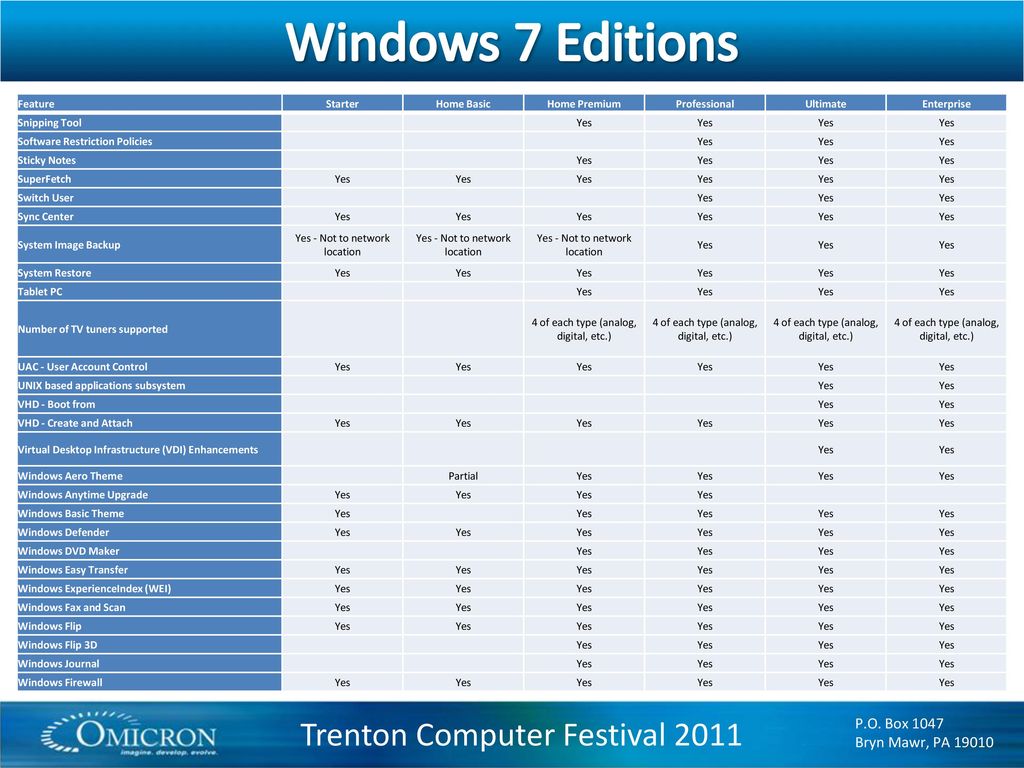 Aero позволяет не только получать удовольствие от потрясающих визуальных эффектов, но и пользоваться преимуществами более удобного доступа к программам. Диспетчер рабочего стола (англ. Desktop Window Manager, DWM), ранее Desktop Compositing Engine, DCE — система графического интерфейса рабочего стола в Windows Vista и Windows 7, который используется в графическом интерфейсе Windows Aero.
Aero позволяет не только получать удовольствие от потрясающих визуальных эффектов, но и пользоваться преимуществами более удобного доступа к программам. Диспетчер рабочего стола (англ. Desktop Window Manager, DWM), ранее Desktop Compositing Engine, DCE — система графического интерфейса рабочего стола в Windows Vista и Windows 7, который используется в графическом интерфейсе Windows Aero.
Центр мобильности Windows — Центр мобильности содержит несколько наиболее часто используемых настроек ноутбука, включая яркость, громкость динамиков, состояние батареи и беспроводного сетевого подключения. В зависимости от конфигурации системы в нем отображается несколько разделов, и еще несколько могут быть добавлены изготовителем ноутбука
Мультитач (англ. multitouch или multi-touch) — технология, по которой сенсорный экран или тачпад отслеживает одновременно несколько точек нажатия. Например, сближая пальцы рук, можно уменьшить картинку на дисплее, а раздвигая — увеличить. Кроме того, мультитач-экраны позволяют работать с устройством одновременно нескольким пользователям.
Windows Media Center — Использование всех возможностей Media Center позволяет превратить компьютер в полнофункциональный центр домашних развлечений. Например, чтобы обеспечить максимально эффективное использование Media Center, можно подключить компьютер к телевизору высокой четкости и управлять всеми функциями с помощью пульта дистанционного управления Media Center, не вставая с дивана. .
Из какого источника можно получить систему?
Операционные системы Microsoft можно приобрести либо в крупных магазинах, где продают компьютерную технику, либо у официальных представителей компании.
Однако некоторые пользователи предпочитают скачивать бесплатные неофициальные «сборки», в которых удалены некоторые компоненты системы. Нужно о версии, их использование не совсем законно.
Узнайте из нашей новой статьи — «Какую Винду лучше ставить на компьютере».
Отличия Windows 7. Разница между версиями Starter, Home, Professional, Ultimate и Enterpise
Windows 7 поставляется в шести различных версиях. Сегодня мы ответим животрепещущий вопрос для многих пользователей ПК, в чем разница между всеми этими версиями Windows 7?
*В конце статьи подробная таблица сравнений версий Windows 7 Starter, Home, Professional, Ultimate и Enterpise.
Windows 7 Starter (Начальная)
Прежде всего, следует отметить, что Starter является OEM версией, так что поставляется как предустановленная. Кроме того, не существует 64-разрядной версии Windows 7 Starter, нет воспроизведения DVD, нет поддержки нескольких мониторов. В принципе, Microsoft Windows 7 Starter это урезанная версия для нетбуков, потому что она графически неполноценна. В то же время это основное заблуждение для многих пользователей так как, Windows 7 Starter до сих пор поставляется со всеми важными неграфическими программами такими как: Internet Explorer 8, Windows Media Player 12, новая версия Калькулятора, Paint и WordPad со спорным ленточным интерфейсом, обновленный Windows Defender, брандмауэр и Центр поддержки. В Windows 7 Starter по-прежнему есть новая улучшенная панель задач с закрепленными приложениями и списками переходов с расширенным SuperFetch, который делает открытие и переключение между приложениями удивлено быстрым. Возможно, самое главное в Windows 7 Starter можно запускать более трех приложений одновременно, чего не было во время бета-тестирования.
Windows 7 Home Premium (Домашняя расширенная)
Windows 7 Home Premium является самой дешевой версией Windows 7 и доступна в розничной продаже. (Существует также Windows 7 Home Basic Edition (Домашняя базовая), которая практически не отличается от версии Starter.) Наряду с Aero – графическим пользовательским интерфейсом, Home Premium предлагает больше визуальных возможностей – в том числе новые Windows 7 темы с фоновым слайд-шоу – которые отсутствуют в версии для начинающих.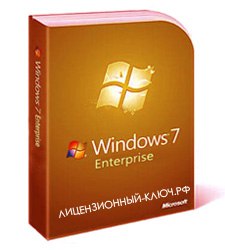 Есть также быстрое переключение пользователей, видео в формате мульти-монитор и сенсорная поддержка. Основная разница между Starter и Home Premium – кроме Aero интерфейса – это наличие полного Windows Media Center пакета, с помощью которого можно сделать потоковую передачу из одного проигрывателя Windows Media на другой по сети, воспроизведение DVD, DVD-авторинг, и все медиа-обработки предыдущих версий. В Home Premium можно создать общую домашнюю группу, в то время как в Windows 7 Starter ПК можно только присоединить к ним. Домашняя группа это местная локальная сеть, которая прекрасно подходит для управления доступом к общим файлам по локальной сети. Это идеальный вариант для всех, кто живет, например, в общежитии или у кого есть дети или соседи по комнате, и вы хотите иметь общий доступ к определенной музыке, файлам или изображениям через общую сеть.
Есть также быстрое переключение пользователей, видео в формате мульти-монитор и сенсорная поддержка. Основная разница между Starter и Home Premium – кроме Aero интерфейса – это наличие полного Windows Media Center пакета, с помощью которого можно сделать потоковую передачу из одного проигрывателя Windows Media на другой по сети, воспроизведение DVD, DVD-авторинг, и все медиа-обработки предыдущих версий. В Home Premium можно создать общую домашнюю группу, в то время как в Windows 7 Starter ПК можно только присоединить к ним. Домашняя группа это местная локальная сеть, которая прекрасно подходит для управления доступом к общим файлам по локальной сети. Это идеальный вариант для всех, кто живет, например, в общежитии или у кого есть дети или соседи по комнате, и вы хотите иметь общий доступ к определенной музыке, файлам или изображениям через общую сеть.
Windows 7 Professional (Профессиональная)
Есть хорошие дополнительные надстройки в Windows 7 Профессиональная такие как: локальный офлайн кэш файлов, резервное копирование точки восстановления для сетевых ресурсов, она может выступать в качестве сервера удаленного рабочего стола. Но два основных плюса это Windows Server поддержка доменов и XP Mode. Кстати Windows 7 Professional является самым дешевым изданием, в котором есть эмулятор XP Mode и к которому можно присоединить Windows Server домен.
Windows 7 Ultimate / Enterpise (Максимальная / Корпоративная)
Два основных дополнения в Windows 7 Ultimate это BitLocker шифрование данных и возможность создания AppLockers, который может блокировать запрещенные программы. Маловероятно, что обычному пользователю потребуется шифрование локальных файлов или создание “безопасного” списки приложений (хотя я знаю несколько технически подкованных пользователей, которые могут решительно не согласиться со мной). В Ultimate также есть переводчики и решения для сетевых принтеров, но, опять же это все в основном для бизнеса, а не для обычных пользователей. Windows 7 Ultimate поддерживает некоторые UNIX-приложений, но эта функция в основном направлена на «фермы серверов». Единственное отличие между Windows 7 Ultimate и Enterpise, является то, что Enterpise доступно по корпоративному лицензированию, с некоторыми из лицензией Windows Software Assurance.
Единственное отличие между Windows 7 Ultimate и Enterpise, является то, что Enterpise доступно по корпоративному лицензированию, с некоторыми из лицензией Windows Software Assurance.
ЗАКЛЮЧЕНИЕ
Большинство пользователей будут выбирать между Windows 7 Home Premium и Windows 7 Professional, определяющим будет сетевой фактором. Если вы хотите присоединиться к Windows domain, вам нужна Windows 7 Professional или выше. Если вам это не нужно то вам идеально подойдет Windows 7 Home Premium. Windows 7 Starter следует рассматривать как операционную систему для нетбука, а Enterprise / Ultimate продукты для безопасности и гипер-сознательных пользователей.
Что сравниваем | Windows 7 Starter | Windows 7 Home Basic | Windows 7 Home Premium | Windows 7 Professional | Windows 7 Ultimate / Enterpise |
| Панель задач и Списки переходов | ✓ | ✓ | ✓ | ✓ | ✓ |
| Поиск | ✓ | ✓ | ✓ | ✓ | ✓ |
| Присоединиться к домашней группе | ✓ | ✓ | ✓ | ✓ | ✓ |
| Windows Media Player | ✓ | ✓ | ✓ | ✓ | ✓ |
| Резервное копирование и восстановление | ✓ | ✓ | ✓ | ✓ | ✓ |
| Расширенное воспроизведение медиа-файлов | ✓ | ✓ | ✓ | ✓ | ✓ |
| Центр поддержки | ✓ | ✓ | ✓ | ✓ | ✓ |
| Device Stage (алгоритм подключения устройств) | ✓ | ✓ | ✓ | ✓ | ✓ |
| Удаленная потоковая передача мультимедиа | ✓ | ✓ | ✓ | ✓ | ✓ |
| Поддержка Bluetooth | ✓ | ✓ | ✓ | ✓ | ✓ |
| Факс и сканер | ✓ | ✓ | ✓ | ✓ | ✓ |
| Базовые игры | ✓ | ✓ | ✓ | ✓ | ✓ |
| Диспетчер учетных данных | ✓ | ✓ | ✓ | ✓ | ✓ |
| Количество приложений | Неограниченно | Неограниченно | Неограниченно | Неограниченно | Неограниченно |
| Предварительный просмотр эскизов из панели задач | ✓ | ✓ | ✓ | ✓ | |
| Быстрое переключение пользователей | ✓ | ✓ | ✓ | ✓ | |
| Создание специальной беспроводной сети | ✓ | ✓ | ✓ | ✓ | |
| Поддержка нескольких мониторов | ✓ | ✓ | ✓ | ✓ | |
| Windows Mobility Center (без настройки презентации) | ✓ | ✓ | ✓ | ✓ | |
| Aero – прозрачные окна и удобная навигация | ✓ | ✓ | ✓ | ||
| Aero – Фон | ✓ | ✓ | ✓ | ||
| Windows Touch (поддержка мультитач и рукописного ввода) | ✓ | ✓ | ✓ | ||
| Создание домашней группы | ✓ | ✓ | ✓ | ||
| Windows Media Center | ✓ | ✓ | ✓ | ||
| Удаленная потоковая передача мультимедиа | ✓ | ✓ | ✓ | ||
| DVD-видео воспроизведение и авторинг | ✓ | ✓ | ✓ | ||
| Премиум игры | ✓ | ✓ | ✓ | ||
| Ножницы (Snipping Tool), Записки (Sticky Notes), Windows Journal | ✓ | ✓ | ✓ | ||
| Windows Slideshow (Вспомогательный дисплей) | ✓ | ✓ | ✓ | ||
| Печать из известного размещения (Location Aware Printing) | ✓ | ✓ | |||
| Регистрация в домене и контроль групповой политики | ✓ | ✓ | |||
| Удаленный рабочий стол | ✓ | ✓ | |||
| Расширенное резервное копирование (Сеть и Групповая политика) | ✓ | ✓ | |||
| Шифрованная файловая система | ✓ | ✓ | |||
| Windows XP Mode | ✓ | ✓ | |||
| Windows Mobility Center: режим презентации | ✓ | ✓ | |||
| Автономные папки | ✓ | ✓ | |||
| Windows BitLocker и BitLocker To Go(шифрование данных) | ✓ | ||||
| Windows AppLocker | ✓ | ||||
| DirectAccess (замена надежных виртуальных частных сетей (VPN)) | ✓ | ||||
| Windows BranchCache (Управление нагрузками на сеть) | ✓ | ||||
| Пакеты многоязыкового интерфейса пользователя | ✓ | ||||
| Enterprise Search Scopes (поиск информации в корпоративной сети) | ✓ | ||||
| Усовершенствования виртуальной инфраструктуры рабочего стола | ✓ | ||||
| Загрузиться с HVD | ✓ |
Чем Windows 7 максимальная отличается от профессиональной?
До появления седьмой версии Windows каждый новый выпуск этой ОС имел по одной-две подверсии.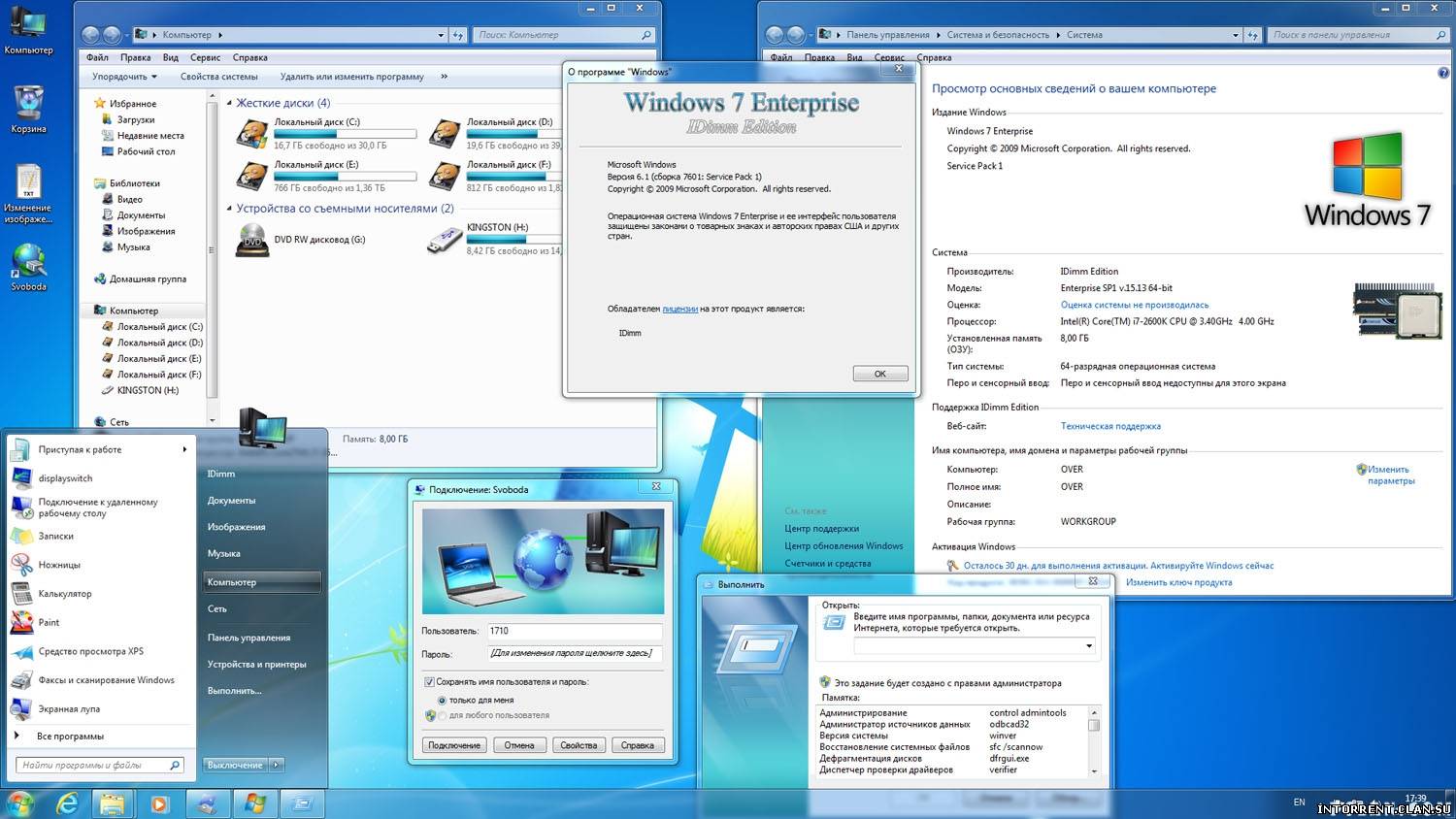 Так, XP был выпущен в двух вариантах «Professional» и «Home» – это вполне устраивало большинство пользователей. Желающие сэкономить приобретали скромную «Home», те же, кто хотел насладиться полной функциональностью, брали профессиональный выпуск этой системы.
Так, XP был выпущен в двух вариантах «Professional» и «Home» – это вполне устраивало большинство пользователей. Желающие сэкономить приобретали скромную «Home», те же, кто хотел насладиться полной функциональностью, брали профессиональный выпуск этой системы.
Отечественный пользователь редко задумывался над этим вопросом, так как традиционно устанавливал на свой домашний или рабочий ПК пиратскую версию операционной системы. Сегодня ситуация изменилась. Во-первых, установить нелицензионную ОС на рабочем месте вам уже никто не позволит, а во-вторых, маркетинговая политика породила целый выводок подверсий следующего по счету продукта – Windows 7 (Vista мы не рассматриваем из-за полной провальности этого проекта).
Теперь уже даже нашему пользователю приходится вникать в различия отдельных веток развития системы. Часть из них предназначена для обычного домашнего пользователя. Приведем перечень этих веток с краткими на их счет пояснениями:
- Самая простая и самая доступная по цене версия – Starter (Начальная). Здесь урезано все что можно. С самого ее появления о ней стали ходить легенды анекдотического толка. Microsoft наложила ограничение на количество одновременно запускаемых на платформе программ – не более трех приложений за раз. Впоследствии это ограничение было снято. Но, как говорится, «ложечки нашлись, а осадочек остался». Starter инсталлируется либо на очень слабые машины, либо эксплуатируются OEM-производителями на дешевых ноутбуках. Минимум встроенных приложений при минимальной же цене за одну копию.
- Далее по списку идет альтернатива Home Basic (Базовая домашняя версия). Это нечто похожее по смыслу на Home XP и способное удовлетворить запросы массового пользователя чуть более чем на две трети. При отсутствии в системе того или иного функционала его всегда можно восполнить бесплатными программами сторонних производителей.
- Home Premium – это почти что профессиональная версия, за вычетом некоторого инструментария, полезного разве что разработчикам или очень уж привередливым пользователям.
 В систему включен полный комплект мультимедиа, интерфейс Aero, расширенный набор встроенных игрушек и разные интересные утилиты вроде мастера создания записок.
В систему включен полный комплект мультимедиа, интерфейс Aero, расширенный набор встроенных игрушек и разные интересные утилиты вроде мастера создания записок.
Альтернативы для профи
Отличие следующих веток от предыдущих заключается в том, что они, строго говоря, не предназначены для обычного пользователя, неискушенного в вопросах программирования и администрирования.
Или для тех, кому не требуется выжимать из системы максимум возможностей (вроде любителей играть в ресурсоемкие игрушки). Таких альтернатив тоже три штуки:
- Профессиональная версия.
- Ultimate-версия (Максимальная).
- Enterprise.
С последней ОС все ясно – ее инсталлируют на крупных предприятиях с целью обеспечения повышенной производительности и безопасности. А вот чем отличаются версии Professional и Ultimate, обсудить действительно стоит. Чем ось Windows 7 максимальная отличается от оси профессиональной? Windows 7 professional не позиционируется как версия для домашнего употребления. Ее главная «фишка» – в наличии инструментов администрирования системы, реально полезных лишь в условиях промышленной эксплуатации.
Сюда относятся механизм шифрования данных на диске, групповые политики прав пользователей на доступ к локальным и сетевым ресурсам, технология удаленного рабочего стола, расширенные опции печати на сетевых принтерах и тому подобное.
Ничто из этого в домашних условиях не пригодится. Интерфейс системы не адаптирован к потребностям неопытных юзеров. Ставить такую систему на домашний компьютер имеет смысл разве что ради ее изучения.
Максимальная ветка включает в себя абсолютно все, что есть в Windows 7, но ориентирована на обычного бытового пользователя. Это адаптированная к его потребностям версия Enterprise. Можно задаться вопросом: какая же из этих ОС лучше? Ответ повиснет в воздухе – никакая.
Все зависит от ваших интересов и потребностей. Но если уж устанавливать нечто более мощное, чем Home, то лучше обратить внимание на Ultimate. Помимо всех достоинств Windows 7 профессиональной, Ultimate имеет множество украшений для настоящих энтузиастов и любителей покопаться во внутренностях и закоулках операционной системы.
Помимо всех достоинств Windows 7 профессиональной, Ultimate имеет множество украшений для настоящих энтузиастов и любителей покопаться во внутренностях и закоулках операционной системы.
Разница между Windows 7 Enterprise и Ultimate — Разница Между
Разница Между 2021
Ключевая разница: Window 7 Enterprie — одна из самых высоких версий операционной системы Window 7, предлагаемая Window. Система предлагает все функции, которые доступны с операционной программой. Одна
Содержание:
Ключевая разница: Windows 7 Enterprise — одна из самых высоких версий операционной системы Windows 7, предлагаемая Windows. Система предлагает все функции, которые доступны с операционной программой. Однако эта система предлагается только через корпоративное лицензирование компаниям, имеющим контракт Software Assurance с Microsoft. Версия Windows 7 Ultimate имеет те же функции, что и Windows 7 Enterprise; однако он доступен для домашних пользователей по индивидуальной лицензии.
Windows 7 Enterprise и Ultimate являются двумя версиями операционной системы Windows 7 от Microsoft. Различные версии часто сбивают с толку многих людей, поскольку у каждого из них очень маленькие вариации. Каждая версия разделена с точки зрения предлагаемых функций и цены издания. По мере того как цена издания увеличивается, на нем предлагается больше возможностей. Enterprise и Ultimate часто сбивают с толку многих, потому что между ними есть только одно различие. В то время как предприятие предлагает все функции, оно доступно только для компаний, связанных с Microsoft, в то время как Ultimate также предлагает все функции, которые доступны на предприятии, но это издание предназначено для владельцев домов.
Windows 7 Enterprise является одной из самых дорогих версий Windows 7, и это потому, что она предлагает множество дополнительных функций, которые недоступны во многих других версиях. Издание предлагает все функции, доступные в Windows 7 Professional, и добавляет несколько дополнительных функций, таких как пакеты многоязыкового интерфейса пользователя (MUI), шифрование диска BitLocker и поддержка приложений UNIX. Тем не менее, есть подвох; это издание недоступно на розничном рынке и доступно только для Microsoft Software Assurance (SA). Это означает, что это издание доступно только компаниям (но не людям), которые связаны с SA Microsoft. Он также продается только через корпоративное лицензирование. Поскольку она является частью системы SA Microsoft, она предлагает только несколько преимуществ SA, таких как: лицензия, позволяющая управлять бездисковыми узлами (бездисковыми ПК) и активация через корпоративный лицензионный ключ (VLK).
Издание предлагает все функции, доступные в Windows 7 Professional, и добавляет несколько дополнительных функций, таких как пакеты многоязыкового интерфейса пользователя (MUI), шифрование диска BitLocker и поддержка приложений UNIX. Тем не менее, есть подвох; это издание недоступно на розничном рынке и доступно только для Microsoft Software Assurance (SA). Это означает, что это издание доступно только компаниям (но не людям), которые связаны с SA Microsoft. Он также продается только через корпоративное лицензирование. Поскольку она является частью системы SA Microsoft, она предлагает только несколько преимуществ SA, таких как: лицензия, позволяющая управлять бездисковыми узлами (бездисковыми ПК) и активация через корпоративный лицензионный ключ (VLK).
Windows 7 Ultimate является одной из самых высоких версий системы, предлагаемых Microsoft. Эта версия имеет те же функции, что и Windows 7 Enterprise; однако он доступен для домашних пользователей по индивидуальной лицензии. Это самый дорогой вариант Windows 7 и предлагает все функции других версий и многое другое. Версия Ultimate была создана для пользователей, которым нужны все типы обновлений, доступных на их компьютерах, а также для тех, кому требуются высококачественные функции безопасности для их домашних систем. В Windows 7 Ultimate есть только несколько функций, которые могут оказаться полезными для отдельных лиц, в то время как другие лучше подходят для ИТ-специалистов. Дополнительные функции включают в себя: шифрование диска BitLocker, 35 различных языков на выбор, AppLocker (позволяет блокировать запуск определенного программного обеспечения на компьютере), BranchCache, прямая загрузка с VHD, инфраструктура виртуальных рабочих столов, DirectAccess и т. Д. Эти функции более полезны для корпоративные компании, которые требуют большей защиты системы.
Все версии Windows 7, кроме Windows 7 Starter и Home Basic, будут воспроизводить DVD без необходимости загрузки какого-либо дополнительного программного обеспечения.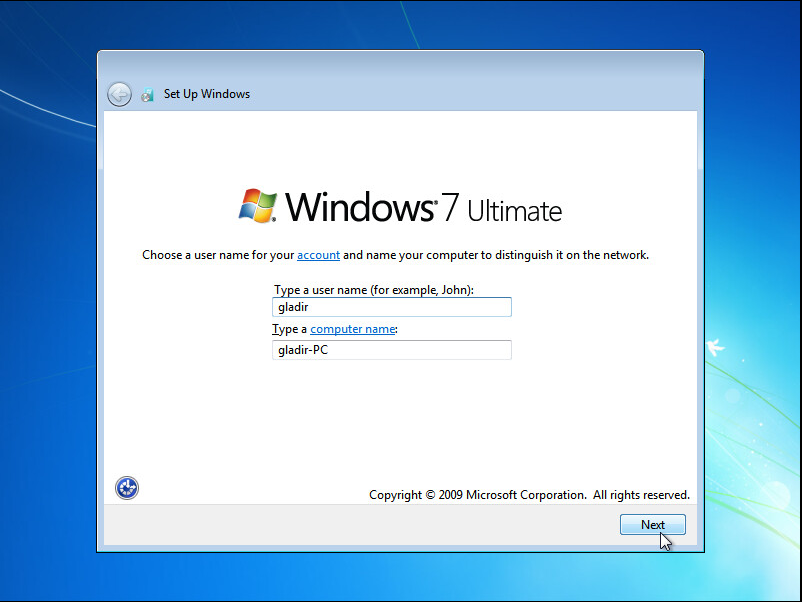 Все версии Windows 7 будут получать основную поддержку до января 2015 года и расширенную поддержку до января 2020 года.
Все версии Windows 7 будут получать основную поддержку до января 2015 года и расширенную поддержку до января 2020 года.
Этот контрольный список адаптирован из диаграмм, предоставленных Microsoft для Neowin.net.
Windows 7 предприятие | Windows 7 Ultimate | |
Улучшенная панель задач Windows и списки переходов | ДА | ДА |
Windows Search | ДА | ДА |
Присоединиться к HomeGroup | ДА | ДА |
Windows Media Player | ДА | ДА |
Резервное копирование и восстановление | ДА | ДА |
Улучшенный медиаплеер | ДА | ДА |
Центр событий | ДА | ДА |
Device Stage (Создает домашнюю страницу для устройства, подключенного к компьютеру) | ДА | ДА |
Улучшенная потоковая передача домашнего мультимедиа | ДА | ДА |
Поддержка Bluetooth | ДА | ДА |
Факс и сканирование | ДА | ДА |
Основные «входящие» игры | ДА | ДА |
Диспетчер учетных данных | ДА | ДА |
Возможности приложения | ДА | ДА |
Предварительный просмотр живых миниатюр с панели задач | ДА | ДА |
Быстрое переключение пользователей | ДА | ДА |
Создайте специальные беспроводные сети | ДА | ДА |
Общий доступ к интернету | ДА | ДА |
Поддержка нескольких мониторов | ДА | ДА |
Центр мобильности Windows (без настроек презентации) | ДА | ДА |
Aero Glass и расширенная навигация по окнам | ДА | ДА |
Аэро Фон | ДА | ДА |
Windows Touch (поддержка мультитач и распознавания рукописного ввода) | ДА | ДА |
Создать домашнюю группу | ДА | ДА |
Windows Media Center | ДА | ДА |
Удаленная трансляция медиа | ДА | ДА |
DVD Video воспроизведение и авторинг | ДА | ДА |
Премиальные «входящие» игры | ДА | ДА |
Snipping Tool, Sticky Notes, журнал Windows | ДА | ДА |
Windows Sideshow | ДА | ДА |
Печать с учетом местоположения | ДА | ДА |
Присоединение к домену и управление групповой политикой | ДА | ДА |
Хост удаленного рабочего стола | ДА | ДА |
Расширенное резервное копирование (сетевая и групповая политика) | ДА | ДА |
Шифрованная файловая система | ДА | ДА |
Режим Windows XP | ДА | ДА |
Центр мобильности Windows (режим презентации) | ДА | ДА |
Автономные папки | ДА | ДА |
BitLocker & BitLocker To Go | ДА | ДА |
AppLocker | ДА | ДА |
Прямой доступ | ДА | ДА |
BranchCache | ДА | ДА |
Языковые пакеты MUI | ДА | ДА |
Области поиска предприятия | ДА | ДА |
Улучшения VDI | ДА | ДА |
Загрузиться с VHD | ДА | ДА |
Изменение редакции Windows 7 на младшую (downgrade).
 — Блог
— Блог
Нередко возникает необходимость изменения издания ОС Windows. При этом, конечно же, нет никакого желания, а, иногда, и возможности, настраивать систему «с нуля». Обновить ОС без потери приложений и настроек можно. О том как жто сделать и написано в этой статье
Если Вы хотите повысить издание, то проблем нет — используйте Windows Anytime Upgrade (WAU). Данный элемент доступен из панели управления, либо Вы можете найти его с помощью поиска. Запустив даное проиложение Вы получите подробную инструкцию. В этом случае Вам понадобится лишь ключ продукта.
Другое дело, если нужно понизить издание ОС. Такая необходимость может быть обусловлена корпоративной политикой или решением перейти на лицензионное ПО. В таком случае Вам понадобится установочный диск с необходимым изданием и ключ продукта, подходящий к данному изданию.
Штатными средствами типа WAU понизить редакцию не получится, но есть обходной путь.
Чтобы не понижать редакцию предлагаю изменить изданию установленной системы на ту, которую Вы хотиту установить.
- Для начала предлагаю создать точку восстановления:
Пуск->Компьютер->(кликаем правой кнопкой мыши, в контекстном меню выбираем пункт)Свойства->(в списке слева)Защита системы(если ОС запросит учетные данные администратора введите соответствующие учётные данные)->(в появившемся окне в правом нижнем углу клавиша)Создать. Выбрать место сохранения точки восстановления, дожаться завершения.
- Убедиться, что на системном диске имеется достаточное для обновления количество свободного места (обычно около 18 Gb).
- Запустить редактор реестра. (Нажимаем)Win+R->(вводим)regedit.
- В появившемся окне с помощью проводника справа переходим в седующую ветвь:
Изменяем значение параметра EditionID: (кликаем правой клавишей манипулятора на параметр)Изменить.
 ..->(вводим необходимое значение). Внимание, допустимы лишь следующие значения в данном параметре: 1.Enterprise
..->(вводим необходимое значение). Внимание, допустимы лишь следующие значения в данном параметре: 1.Enterprise
2.Ultimate
3.Professional
4.HomePremium
5.HomeBasic
6.Starter В данном списке издания Windows преведены от старшего к младшему.Перезагружает ПК.
Затускаем установочный диск.
В пункте, где предлагается «Обновление» или «Полная установка» выбираем первый пункт (обновление).
Ожидаем окончание установки, выставляем необходимые настройки.
Издание системы изменено, все настройки и приложения остались нетронутыми.
Если, вдруг, что-то пошло не так всегда можно восстановить систему из созданой в первом пункте точки восстановления.
С увжением, Дробышев Владимир.
Какие есть версии Windows 7 и чем они отличаются друг от друга.
Опубликовано |
Всего существует шесть изданий Windows 7. Два выпуска для основных потребителей и бизнес-пользователей и четыре специализированных выпуска для корпоративных клиентов, технических энтузиастов, стран с развивающимися рынками и ПК начального уровня.
ВНИМАНИЕ: все выпуски, кроме Windows 7 Starter, имеют как 32-х, так и 64-битную версию. О преимуществах 64-битной системы написано в этой статье.
Доступны следующие выпуски Windows 7:
- Windows 7 Starter: этот выпуск предназначен для миниатюрных форм ПК на всех рынках.
 Он доступен только для 32-разрядной платформы. Имеет функции: улучшенный Windows Taskbar и Jump Lists, Windows Search, возможность присоединиться к HomeGroup, Action Center, Device StageTM, Windows® Fax и Scan, улучшенная потоковая передача медиа, включая Play To, широкое применение и совместимость устройств, с тремя параллельными программами.
Он доступен только для 32-разрядной платформы. Имеет функции: улучшенный Windows Taskbar и Jump Lists, Windows Search, возможность присоединиться к HomeGroup, Action Center, Device StageTM, Windows® Fax и Scan, улучшенная потоковая передача медиа, включая Play To, широкое применение и совместимость устройств, с тремя параллельными программами. - Windows 7 Home Basic: этот выпуск предназначен для ПК на развивающихся рынках. В этой версии есть доступ к Интернету и выполняются основную приложения для повышения производительности. В этом выпуске включены все доступные в Windows 7 Starter функции, плюс дополнительные, такие как Live Thumbnail previews, улучшенная визуализация событий и усовершенствованная сетевая поддержка.
- Windows 7 Home Premium: этот выпуск — стандартный выпуск для клиентов. Он обеспечивает полную функциональность на последних аппаратных средствах, легкие способы соединения, и визуально богатую среду. Этот выпуск включает все функции, доступные в Windows 7 Home Basic и других функций, такие как Windows® Aero®, усовершенствованная windows навигация и тема Аэро, Windows® Touch, возможность создать HomeGroup, Воспроизведение и создание видео DVD, Медиацентр Windows®, Snipping Tool, Sticky Notes, Windows Journal and Windows® SideshowTM.
- Windows 7 Professional: этот выпуск — фокусируется на малый и средний бизнес, для поьзователей и компании, у которых есть потребность в сети, резервном копировании, безопасности, имеется несколько ПК или серверы. В этот выпуск включены все доступные в Windows 7 Home Premium функции, плюс дополнительные, необходимые для основного бизнеса включая Domain Join и Групповые Политики, защиту данных с усовершенствованной сетью, резервное копирование и Encrypted File System, возможность печати на корректный домашний принтер или работа с Location Aware Printing, узел Удаленного рабочего стола и Офлайновые папки.
- Windows 7 Enterprise: этот выпуск обеспечивает усовершенствованную защиту данных и информационный доступ для фирм, использующих IT в качестве актива стратегии.
 Этот фокусируемый на бизнес выпуск, предназначен для управляемых сред, главным образом крупных предприятий. Этот выпуск включает все функции, доступные в Windows 7 Professional, плюс другие, такие как BitLocker, BitLocker To Go, AppLocker, DirectAccess, BranchCache, Enterprise Search Scopes, все языки интерфейса, усовершенствованная Виртуальная Настольная Инфраструктура (VDI) и возможность загрузиться с VHD.
Этот фокусируемый на бизнес выпуск, предназначен для управляемых сред, главным образом крупных предприятий. Этот выпуск включает все функции, доступные в Windows 7 Professional, плюс другие, такие как BitLocker, BitLocker To Go, AppLocker, DirectAccess, BranchCache, Enterprise Search Scopes, все языки интерфейса, усовершенствованная Виртуальная Настольная Инфраструктура (VDI) и возможность загрузиться с VHD. - Windows 7 Ultimate: этот выпуск предназначен для технических энтузиастов, которые хотят иметь все функции Windows 7, без Volume License соглашения. Он включает все те же функции что и Windows 7 Enterprise. Windows 7 Ultimate не лицензируется для сценариев VDI.
Внимание: Microsoft также производит выпуск N Windows 7 Starter, Windows 7 Home Basic и Windows 7 Professional. Выпуски N Windows 7 включают все те же самые функции как и соответствующие выпуски, но не включают Windows Microsoft® Media® Player и связанные с ним технологии. Это позволяет Вам установить свой собственный медиапроигрыватель и нужные ему компоненты.
Внимание: для всех выпусков Windows 7 кроме Windows 7 Starter, которая доступна только как 32-разрядная операционная система, есть 32, и 64-разрядные версии.
Преобразование установки MSDN Windows 7 корпоративная в Ultimate
вопрос:
при переустановке Windows 7 имеет ли значение язык, версия, архитектура (64-разрядная или 32-разрядная) или исходный код (OEM, розничная торговля или MSDN)?
немыслимо я установил Windows 7 Enterprise на моем поле разработки на работе, а не в конечной версии. Теперь windows жалуется, что он не может активировать, потому что он не может связаться с KMS (служба управления ключами), который моя компания не иметь.
есть ли способ изменить эту установку таким образом, что он считает, что это Windows 7 Ultimate и будет принимать окончательный ключ? У меня есть MSDN, поэтому лицензирование не является проблемой.
источник
вы должны иметь возможность получить ключ активации из MSDN для Enterprise edition, который отлично работает, чтобы активировать установку через Интернет без изменения выпусков. Я использовал ключ активации партнера с Win7 Enterprise, и он работал нормально. Это должно быть то же самое для MSDN. Фактически, я могу сгенерировать ключ на веб-сайте загрузки подписчиков MSDN.
источник
нет пути «Anytime Upgrade» от Windows 7 Enterprise до Ultimate.
однако, есть старый трюк Vista, который может работать с Windows 7.
выполнить
смерзаться.exeперейдите к
Раздел HKEY_LOCAL_MACHINE SOFTWARE\корпорация Майкрософт\Windows в
NT\CurrentVersionИзменить ключ Марка от
«Windows Vista ™ Enterprise» до
«Windows Vista ™ Business»Изменить ключ EditionID от
«Предприятие «к»бизнесу»
измените предприятие на Home Basic, Home Premium, Professional или Starter. любая из этих версий позволяют в любое время обновления.
создайте резервную копию разделов реестра перед внесением изменений.
отвечен 2009-09-16 18:28:38
источник
Я не знаю официальный.
вы можете попробовать это:
http://www. msfn.org/board/upgrade-windows-vista-enterprise-ultimate-t96799.html
msfn.org/board/upgrade-windows-vista-enterprise-ultimate-t96799.html
существует способ обновления Windows Vista Enterprise до Ultimate (по умолчанию не включено)
перед вставкой компакт-диска Windows Vista Ultimate
идем в, Пуск, Выполнить и введите: regedit.exe
перейти к Программное обеспечение реестра HKEY_LOCAL_MACHINE\программы\Microsoft\окна\CurrentVersion равное НТ
сменить ключ: «Марка» от «Windows Vista с предприятие ™» до «Windows Vista ™для
Бизнес»измените ключ: EditionID с «Enterprise»на » Business»
это инструкция для Vista, но она может работать и для 7.
Это также занимает около 30 минут для полной переустановки в любом случае :).
источник
У меня была та же проблема с моей версией enterprise. Мой сетевой администратор предоставил мне MAK (ключ многократной активации), который сделал трюк. По словам MS, вы должны использовать ключи MAK сначала, прежде чем включать KMS.
источник
Каковы различия в функциях между Windows 7 Enterprise и Ultimate?
Каковы различия в функциях между Windows 7 Enterprise и Ultimate? — Суперпользователь
Сеть обмена стеков
Сеть Stack Exchange состоит из 176 сообществ вопросов и ответов, включая Stack Overflow, крупнейшее и пользующееся наибольшим доверием онлайн-сообщество, где разработчики могут учиться, делиться своими знаниями и строить свою карьеру.
Посетить Stack Exchange
0
+0
- Авторизоваться
Подписаться
Super User — это сайт вопросов и ответов для компьютерных энтузиастов и опытных пользователей.Регистрация займет всего минуту.
Зарегистрируйтесь, чтобы присоединиться к этому сообществу
Кто угодно может задать вопрос
Кто угодно может ответить
Лучшие ответы голосуются и поднимаются наверх
Спросил
Просмотрено
57k раз
Есть ли различия в функциях между Windows 7 Ultimate и Windows 7 Enterprise, или это единственное различие в лицензировании? На странице сравнения выпусков Microsoft нет списка Enterprise, но на их странице функций Windows 7 Enterprise, похоже, перечислены те же функции, что и Ultimate.
Тамара Вейсман
55.4k2626 золотых знаков174174 серебряных знака254254 бронзовых знака
Создан 10 авг.
Джей Хофакер, Джей Хофакер
77611 золотой знак88 серебряных знаков99 бронзовых знаков
1
http: // en.wikipedia.org/wiki/Windows_7_editions
Похоже, что — это , просто разница в лицензировании между Enterprise и Ultimate.
Интересно отметить, что Vista Ultimate и Enterprise действительно имели некоторые различия в функциональности (а именно, отсутствие Windows Media Center или Ultimate Extras в версии Enterprise):
http://en.wikipedia.org/wiki/Windows_Vista_editions
ОБНОВЛЕНИЕ:
И вот цепочка с несколькими MVP, подтверждающими, что единственная разница между Windows 7 Ultimate и Enterprise — это модель лицензирования.
Создан 10 авг.
шиповник
8,64944 золотых знака4848 серебряных знаков6969 бронзовых знаков
1
Выпуск
Windows 7 Enterprise разработан для удовлетворения потребностей наших корпоративных клиентов, которым требуется расширенная защита данных, обеспечивающая продуктивность пользователей и оптимизирующую управление их ПК.Windows 7 Enterprise является частью предложения Windows Optimized Desktop, которое также включает инструменты Microsoft Desktop Optimization Pack (MDOP) и будет доступно только клиентам с Microsoft Software Assurance по их клиентским лицензиям Windows.
http://windowsteamblog.com/blogs/business/archive/2009/02/11/windows-7-enterprise-edition-customer-benefits.aspx
Создан 10 авг.
jasoncrider
7311 серебряный знак44 бронзовых знака
Особенности, уникальные для Windows 7 Enterprise:
- Лицензионные права на запуск до четырех дополнительных копий Windows на виртуальных машинах
- Возможность активации на локальном сервере ключей.
Создан 10 авг.
Бен Лингс
1,43511 золотых знаков1616 серебряных знаков1919 бронзовых знаков
1
У Пола Турротта есть две обширные статьи о различных выпусках Windows 7:
Создан 11 авг.
MarkMark
2233 серебряных знака88 бронзовых знаков
Они такие же Энтерпрайз нормальным людям не достать, только для Урожая.Но для Ultimate это может получить любой. У них есть точный список функций. Просто есть разные способы лицензирования продукта
Создан 26 авг.
ДжонатанДжонатан
1,935 22 золотых знака2020 серебряных знаков2525 бронзовых знаков
Очень активный вопрос .Заработайте 10 репутации, чтобы ответить на этот вопрос. Требование репутации помогает защитить этот вопрос от спама и отсутствия ответов.
Суперпользователь лучше всего работает с включенным JavaScript
Ваша конфиденциальность
Нажимая «Принять все файлы cookie», вы соглашаетесь с тем, что Stack Exchange может хранить файлы cookie на вашем устройстве и раскрывать информацию в соответствии с нашей Политикой в отношении файлов cookie.
Принимать все файлы cookie
Настроить параметры
Перейти с Windows 7 Ultimate на Professional без переустановки?
Я был в похожей ситуации.У меня была «Windows 7 Home Prem OA HP» на настольном компьютере HP, который я купил новый, а затем обновил систему до Ultimate с помощью ключа обновления. Но теперь, когда я купил обновленный настольный компьютер без ОС (с сертификатом подлинности для «Windows Vista Business OEMAc»), мне нужно было использовать эту лицензию Ultimate на «новом» модернизированном настольном компьютере. Так что мой поиск «понизить окончательный до домашнего премиум-класса» привел меня сюда, среди других мест.
Я использовал описанное здесь решение для реестра, вручную и без использования популярного инструмента с веб-сайта под названием deviantart.Я решил, что лучше самому взломать компьютер вручную. Однако я использовал его таким образом (обратите внимание на верхний и нижний регистры, соответствующие формату ввода «Ultimate»):
HKLM \ Программное обеспечение \ Microsot \ Windows NT \ CurrentVersion
EditionID «Ultimate» изменен на «HomePremium»
Название продукта «Windows 7 Ultimate» изменено на «Windows 7 HomePremium»
.
Для справки, я также использовал следующий пост на tomshardware (www.tomshardware.com/forum/13130-63-downgrading-win7-home-premium), особенно ответ от aquasystems.
Затем мне нужно было выполнить «ремонтное обновление на месте». Я попытался использовать диск для восстановления Windows 7, который я изначально сделал для рабочего стола HP, только чтобы понять, что это не то, что мне нужно. Мне был нужен 64-разрядный установочный диск Windows 7 Home Premium. Поскольку я боялся использовать диски восстановления системы на рабочем столе hp (кто знает, возможно, это сработало, но я не хотел рисковать полным восстановлением), я загрузил ISO-образ с digitalriver. Для этого я последовал советам и ссылкам, которые нашел в сообщении сообщества Microsoft (: // answers.microsoft.com/en-us/windows/forum/windows_7-windows_install/can-i-downgrade-from-windows-7-ultimate-to-home/ca6cda9a-3c44-40aa-880f-45b12947a880). Я записал ISO-образ на DVD с помощью imgburn.
Чтобы выполнить обновление с восстановлением на месте, я использовал сделанный мной DVD, вставил его в дисковод DVD и разрешил автозапуск для запуска процесса (вы можете перейти к DVD и дважды щелкнуть setup.exe, если необходимо). Затем я проследил за процессом, представленным unawave (www.unawave.de/installation/downgrade-en.html? lang = EN) и здесь, хотя немецкий снимок экрана просто лишний. Это был очень хороший пошаговый сайт, который мне помог. Я не получил отчета о совместимости языкового пакета; только небольшое предупреждение о необходимости перезагрузки системы перед запуском setup.exe (что я сделал перед запуском setup.exe во второй раз). После второго запуска setup.exe остальная часть процесса пошла по плану. Когда я закончил, я смог подтвердить, что версия для Windows была понижена до Home Premium.
Но, краткое предупреждение об активации ключа продукта. После того, как я «понизил», мне нужно было повторно активировать мой ключ Home Premium (застрявший сбоку на рабочем столе HP). Когда я попытался активировать его, система ответила, что он недействителен и что я не могу активировать его в Интернете и мне нужно выполнить процесс активации телефона, чтобы получить идентификатор подтверждения. Я подумал, что я уже сделал дело, и, поскольку у меня была легальная лицензия (он же ключ продукта), мне нечего было терять. Всплывающее окно с предупреждением попросило меня позвонить по бесплатному номеру и следовать инструкциям.На звонок ответила автоматизированная система, которая попросила меня ввести на телефоне в общей сложности девять групп шестизначных номеров, которые отображались во всплывающих инструкциях. После этого автоматический ответ показал, что моя активация действительна и что мне нужно ввести восемь групп шестизначных чисел (от A до H), которые я мог бы вставить в соответствующие места во всплывающем окне с инструкциями (см.: / /img.technospot.net/windows-7-activation-screen.png). Автоматизированная система позволяет повторять все группы номеров, чтобы убедиться, что они введены правильно.Я завершил процесс проверки телефона, и вот оно … установка была активирована и полностью функционирует, как раньше. Итак, это был успешный переход с Windows 7 Ultimate на Windows 7 Home Premium (исходная установка HP) с «восстановлением на месте».
Я благодарю всех, кто участвовал в этой теме на этой странице. Также выражаю благодарность следующим веб-сайтам и публикациям, которые также помогли мне в этом. Имейте в виду, я использовал советы во всех из них только как совет и не следовал чьим-либо инструкциям слепо или однозначно.Всегда делайте свою домашнюю работу, прежде чем браться за такую работу … и, конечно же, всегда делайте резервную копию резервной копии
: //social.technet.microsoft.com/Forums/windows/en-US/4857f63a-b2e5-4ebb-928f-1786e43cf51d/windows-7-downgrade-ultimate-to-home-premium? Prof = required
www.tomshardware.com/forum/13130-63-downgrading-win7-home-premium
: //answers.microsoft.com/en-us/windows/forum/windows_7-windows_install/can-i-downgrade-from-windows-7-ultimate-to-home/ca6cda9a-3c44-40aa-880f-45b12947a880
: // ответы.microsoft.com/en-us/windows/forum/windows_7-windows_install/downgrading-from-windows-7-ultimate-to-windows-7/d0572e74-9eac-48f0-a5db-ba1c7031fb41
www.unawave.de/installation/downgrade-en.html?lang=EN
Спасибо
Гейб
Разница между Windows 7 Ultimate и Enterprise (с таблицей) — спросите любую разницу
Компьютерная операционная система номер один за последние два десятилетия — Microsoft Windows. Корпорация Майкрософт выпускает новые и различные версии операционных систем, чтобы удовлетворить потребности клиентов и их потребности, отличные от системы.Операционные системы, которые входят в число лучших предложений Windows 7, — это выпуск Ultimate и Enterprise.
Windows 7 Ultimate против Enterprise
Разница между Ultimate и Enterprise Windows 7 заключается в целевой аудитории. Версия Windows 7 Ultimate предназначена в основном для домашних пользователей, тогда как версия Enterprise в основном предназначена для компаний, которые используют эти операционные системы в своих офисах.
Кроме того, Windows 7 Enterprise включает возможности корпоративной активации, которые доступны только клиентам, имеющим соглашение Microsoft Software Assurance, в то время как выпуск Windows 7 Ultimate не включает их.
Люди, купившие корпоративную версию Windows 7, получают множество преимуществ благодаря уверенности, которую они получают от программного обеспечения Microsoft. Также существует разница во времени поддержки, предоставляемой командой Microsoft. Он поддерживает корпоративную версию до 2020 года, а период поддержки последней версии — до 2015 года.
Сравнительная таблица между Ultimate и Enterprise Windows 7
| Параметры для сравнения | Ultimate Windows 7 | Enterprise Windows 7 |
|---|---|---|
| Целевые пользователи | Версия Windows 7 Ultimate предназначена для домашних пользователей. | Версия Windows 7 Enterprise предназначена для крупных компаний. |
| Срок поддержки | Поддержка Microsoft распространяется до 2015 года для выпуска Ultimate. | Поддержка Microsoft распространяется до 2020 года для редакции Enterprise. |
| Наличие | Версия Ultimate доступна по индивидуальной лицензии. | Версия Enterprise доступна для продажи только в больших количествах. |
| Где купить | Ultimate edition Windows 7 можно купить у розничных продавцов и у OEM-производителей. | Корпоративную версию Windows 7 можно приобрести только в рамках программы Microsoft Software Assurance и только в больших объемах. |
| Возможности корпоративной активации | Windows 7 Ultimate не включает возможности корпоративной активации. | Windows 7 Корпоративная включает в себя возможности корпоративной активации и доступна для людей, у которых есть Microsoft Software Assurance. |
Что такое Ultimate Windows 7?
Windows 7 Ultimate — одна из самых мощных и универсальных редакций.Его основная целевая аудитория — домашние пользователи. Эта редакция помогает сделать еще одну продуктивнее, где бы вы ни находились, и повышает безопасность. Развлекательные функции Home Premium предлагают пользователям удивительную простоту использования.
Кроме того, он также обеспечивает гибкость для работы на многих разных языках. Версия Ultimate доступна по индивидуальной лицензии. Microsoft поддерживает выпуск Ultimate до 2015 года. Приобрести выпуск Ultimate Windows 7 можно у розничных продавцов и у OEM-производителей.
Он также имеет такие функции, как прямой доступ, который помогает пользователям устанавливать более безопасное соединение с корпоративной сетью через Интернет, который они используют. Еще одна функция — Microsoft BranchCache, которая помогает пользователям, обеспечивая более быстрый доступ к контенту с веб-серверов и удаленным файлам в филиалах.
Что такое Корпоративная Windows 7?
Windows 7 Enterprise также является одной из самых универсальных версий операционных систем Microsoft.Основная целевая аудитория редакции Enterprise — крупные компании, в офисах которых установлена операционная система Microsoft. Эта версия помогает повысить продуктивность человека, повысить безопасность и контроль, а также упростить управление ПК. Бизнес-функции Professional помогают предложить простой в использовании опыт.
Windows 7 Корпоративная включает в себя лучшее из того, что может предложить Windows 7. Версия Enterprise доступна только для продажи в больших объемах и может быть куплена только в рамках программы Microsoft Software Assurance.Он также включает в себя возможности корпоративной активации, которая доступна только пользователям версии Enterprise.
Microsoft поддерживает версию Enterprise до 2020 года. Она также предоставляет пользователям гибкость для работы на разных языках. Он включает функцию под названием Enterprise Search Scopes, которая упрощает пользователям поиск и обнаружение контента на порталах интрасети.
Основные различия между 9014 9014 9014 9014 9014 9014 9014 9014 9014 9014 9014 Ultimate 9014 9014 9014 9014 9014 9014 Enterprise 9014 9014 9014 9014 9014 9014 9014 9014 9014 Как выпуск Ultimate, так и выпуск Enterprise Windows 7 являются лучшими операционными системами, доступными на рынке. Они имеют схожие функции и во многом одинаковы, но основное различие, которое можно сказать, — это аудитория, на которую они нацелены. Версия Ultimate предназначена для домашних пользователей, тогда как версия Enterprise предназначена для крупных компаний, в офисах которых установлена операционная система Microsoft. Еще одно отличие состоит в том, что поддержка Microsoft версии Ultimate осуществляется до 2015 года, а поддержка Microsoft версии Enterprise — до 2020 года.Кроме того, редакция Enterprise — единственная редакция, которая имеет возможности корпоративной активации. Активация осуществляется одним лицензионным ключом, обычно известным как корпоративный лицензионный ключ. Издание Ultimate можно купить у розничных продавцов и у OEM-производителей. С другой стороны, редакцию Enterprise нельзя купить у розничных продавцов. Его можно купить только в больших объемах в рамках программы Microsoft Software Assurance. Связанные пожаловаться на это объявление В ходе разработки Windows 7 Microsoft невероятно контролировала раскрытие деталей, следуя мучительно преднамеренному плану раскрытия информации.На этой неделе они наконец объявили официальные даты релиза: RTM в следующем месяце, продажа начнется 22 октября. Последние оставшиеся кусочки головоломки? Конечно, есть прайс-лист, который, я не думаю, будет обнародован до даты начала продаж. Другая недостающая деталь — это точная разбивка функций в каждой редакции. Я уже несколько месяцев приставал к контактам в Microsoft, чтобы получить официальный список функций, и они вежливо, но настойчиво отклоняли все мои запросы.Итак, в рамках исследования Windows 7 Inside Out я проделал работу сам. Я установил копии каждой редакции Windows 7 из кода Release Candidate (сборка 7100) на одном компьютере, в результате чего получилась пятисторонняя мультизагрузочная система. Затем я подсчитал, какие функции были в каждой редакции, пробуя каждую из них, чтобы увидеть, могу ли я определить неожиданное поведение. [Обновление 4 июня, полдень по тихоокеанскому времени] Несколько человек в комментариях жаловались, что исходную иллюстрацию, которую я использовал выше, было трудно понять, поскольку я использовал разные размеры разделов.Я был удивлен, прочитав это, потому что изначально я задумал этот снимок экрана как иллюстрацию, показывающую, что у меня было пять операционных систем, установленных в одной системе (фактически, на одном диске). Я не понимал, что людям будут интересны цифры. Итак, дорогие читатели, я вернулся и сделал эти разделы одинаковыми по размеру, переснял экран, загрузил его сюда и добавил это обновление. Я установил несколько служебных приложений в разные разделы. Например, в начальном разделе установлена Windows Live Essentials.Ни одна из установленных программ не была крупной, но они немного повлияли на цифры. Если вам интересно, почему Ultimate использует примерно на 3 ГБ дискового пространства больше, чем Home Premium, есть простой ответ. Окончательная установка является оригинальной для этой системы. Поскольку это более старая установка, в ней сохранено гораздо больше точек автоматического восстановления. В новой установке Home Premium используется около 400 МБ теневого пространства тома (точки восстановления). При установке Ultimate используется 3,1 ГБ.Разница между этими двумя значениями, 2,7 ГБ, почти полностью объясняет разницу в размере. И нет, я не собираюсь снова снимать этот экран! [Обновление 4 июня, 10:00 по тихоокеанскому времени, пересмотренное полуденное время по тихоокеанскому времени]: несколько человек спрашивали о разных размерах дисков на исходном рисунке выше. Я использовал смесь версий x86 и x64; 32-разрядная версия для Starter, Home Basic и Professional, 64-разрядная версия для Home Premium и Ultimate. Место на диске было постоянным. Для 32-разрядных выпусков объем дискового пространства составляет около 11 ГБ; для 64-битных выпусков используется дисковое пространство около 13 ГБ.Фактическое использование для вас будет зависеть от объема установленной ОЗУ (который определяет размер файла подкачки) и от того, перевели ли вы машину в спящий режим и, таким образом, создали файл спящего режима, который будет размером доступной ОЗУ. Тот факт, что все выпуски устанавливают все биты, — вот почему функция Anytime Upgrade работает так хорошо. Надеюсь, что это прояснит.] Когда я выполнял это упражнение для Windows Vista более трех лет назад, я создал таблицы, чтобы выделить различия между выпусками. На этот раз я решил, что создание таблицы характеристик монстров — неправильный способ представления этой информации.Вместо этого в этом посте я создал профили для каждого выпуска и предоставил каждому отдельную страницу. Я начинаю с основного списка функций, общих для всех выпусков, за которым следуют высокоуровневые списки функций, описывающие уникальные функции, добавляемые с каждым уровнем обновления. В Windows 7 Microsoft фактически собрала базовый набор функций, который имеет смысл во всех отношениях, с последовательной стратегией обновления для перехода между версиями в зависимости от ваших требований и вашего бюджета. Это первое для компании и огромное улучшение по сравнению с официальным списком функций Microsoft Windows Vista, который я однажды назвал «практически непонятным»… как дипломная работа Школы бизнеса Рубе Голдберга ». Каждая редакция Windows 7 содержит все функции предыдущей редакции, устраняя искусственное разделение между потребительскими и бизнес-функциями. Это делает стратегию обновления в любое время очень простой и понятной. Одно предостережение при чтении этого сообщения: Microsoft уже внесла по крайней мере одно существенное изменение в Windows 7 RC, сняв ограничение на три приложения для Windows Starter. Возможно, они внесут другие изменения между настоящим моментом и окончательной первоначальной версией, поэтому этот список может быть изменен. Вот краткое изложение со ссылками на страницы с более подробной информацией. Общие черты Windows 7 предлагает довольно широкий набор функций по всем направлениям, причем их линейка гораздо более последовательна, чем в Windows Vista или Windows XP. Эта страница содержит список функций, которые вы можете использовать в каждой редакции. Windows 7 Начальная и Домашняя базовая Ранее версия для начинающих была известна как «та, которая не позволяла использовать более трех приложений одновременно.К счастью, Microsoft изменила курс в этом направлении, и последняя версия Windows 7 Starter должна быть способна выполнять практически любую задачу Windows. Если вы не хотите смотреть DVD или менять фон рабочего стола. Home Basic — это еще одна «непревзойденная» версия, доступная только на развивающихся рынках, но не в США, Европе и других развитых странах. Графически он немного интереснее, чем Starter, но ему не хватает того, что Microsoft считает дополнительными функциями, такими как Windows Media Center. Windows 7 Домашняя расширенная Это версия начального уровня для большинства потребителей. Он имеет полный интерфейс Aero, Windows Media Center и несколько интересных сюрпризов в зависимости от вашего оборудования. Windows 7 Профессиональная После краткой смены названия (на Business edition) в эпоху Vista, обновление, предпочтительное для бизнеса и энтузиастов, возвращается к своим корням. Набор функций длинный и интересный, с возможностью запускать сервер удаленного рабочего стола, шифровать файлы, делать сетевые папки доступными в автономном режиме и присоединяться к домену Windows.О, и я упоминал лицензионную виртуальную копию Windows XP для этих одного или двух надоедливых устаревших приложений? Windows 7 Максимальная / Корпоративная Два разных названия для одного и того же продукта. В сфере розничной торговли версия Ultimate, возможно, стала самым большим маркетинговым фиаско для Windows Vista, возможно, поэтому здесь ее преуменьшают. Самым большим преимуществом является шифрование диска BitLocker, которое теперь работает и на USB-накопителях. Корпоративная версия — это тот же продукт, который поставляется отдельно для клиентов с корпоративной лицензией, которые приобретают программу Software Assurance; они также получают доступ (за дополнительную плату) к Microsoft Desktop Optimization Pack. Далее: Какие функции есть в каждой редакции? -> Набор основных функций, входящих в Windows 7, присутствует во всех выпусках, даже в скромных версиях Starter. Вот что вы найдете в любом выпуске с логотипом Windows 7. Оболочка / ядро: Все настройки, которые дали Windows 7 в целом положительную репутацию за быструю и отзывчивую производительность, есть в каждой редакции, поскольку ядро является общим. Если вы получите доступ к функциям управления питанием, вы обнаружите, что они единообразны во всех версиях.Компоненты Windows Search также доступны для всех выпусков. Пользовательский интерфейс: Вот одно место, где вы найдете несколько ярких границ между выпусками. Несколько улучшений оболочки есть во всех редакциях: Aero Snap (переместите окно к краю экрана, чтобы автоматически изменить его размер), списки переходов и гаджеты рабочего стола есть в каждой редакции. Интерфейс Aero с его предварительным просмотром панели задач, стеклянными эффектами и Flip3D отсутствует в версии для начинающих. Home Basic использует странный интерфейс Windows Standard, который содержит некоторые функции Aero (предварительный просмотр панели задач), но не имеет стеклянных эффектов.Поддержка сенсорного управления доступна только в премиум-версиях. Включенные приложения: Internet Explorer 8, конечно же, есть в каждой редакции Windows 7. (Примечание для Европейского Союза: его также можно удалить из каждого выпуска.) В каждом выпуске вы найдете ленточные версии Paint и WordPad, которые значительно улучшены по сравнению с их предшественниками, а также новый удобный калькулятор. Удивительно, но утилита Windows Fax and Scan, ранее доступная только в бизнес-версиях, теперь является неотъемлемой частью Windows 7, как и высокопроизводительный механизм сценариев PowerShell для администраторов. Безопасность и надежность: Каждая функция в этой категории доступна во всех выпусках: Центр действий, Монитор ресурсов, Центр обновления Windows, Защитник Windows, Брандмауэр Windows и Родительский контроль. Значительно менее раздражающее обновление для управления учетными записями пользователей работает в Starter так же, как и в Ultimate. Два огромных изменения в этой категории показывают, что Microsoft действительно прислушивалась к своим критикам: программа резервного копирования обеспечивает полную функциональность в каждой редакции, позволяя создавать образ системы и выполнять резервное копирование файлов на внешний жесткий диск или перезаписываемый носитель (в Vista система резервное копирование образов было возможно только в версии Business).Кроме того, функция «Предыдущие версии» теперь работает во всех редакциях. Эта функция позволяет восстанавливать более ранние версии файла из точек автоматического восстановления системы (у Apple есть аналогичная функция, более удобная, но менее мощная, в Time Machine). Да, и вы можете сделать диск восстановления системы в любое время из любого выпуска. Цифровые носители: Проигрыватель Windows Media 12 включен во все выпуски, включая поддержку незащищенных музыкальных файлов MPEG-4 (AAC) и форматов видео QuickTime (MOV).Хотя проигрыватель Windows Media может воспроизводить DVD в любой версии, эта функция зависит от декодера DVD. Поскольку этот компонент требует выплаты роялти от Microsoft, он доступен только в премиум-версиях Windows 7. Сеть: Нет явных различий между редакциями с точки зрения количества разрешенных сетевых подключений SMB; На практике к клиентскому компьютеру с Windows 7 можно одновременно подключать до 10 компьютеров или устройств. Самая большая разница между выпусками — это функция удаленного рабочего стола, где все версии включают клиент удаленного рабочего стола, но только выпуски Professional и Ultimate / Enterprise могут выступать в качестве узла удаленного рабочего стола.Существуют также незначительные различия в том, как разные выпуски включают новую функцию HomeGroup, и существенные различия в подключении к домену. Далее: Плохая репутация у версии для начинающих? -> Windows 7 Starter будет доступна по всему миру, но вы не сможете купить коробочную версию или приобрести ее на новом настольном ПК. Вместо этого Microsoft планирует разрешить его продажу только в том случае, если он будет предварительно установлен производителями ПК на новых портативных компьютерах, соответствующих определенным аппаратным стандартам, наиболее заметным из которых, по слухам, является максимальный размер экрана 10.2 дюйма по диагонали. Его основное предназначение — питание небольших, легких и недорогих компьютеров, известных как нетбуки. Доступен только в 32-битной (x86) версии; все остальные выпуски Windows 7 будут доступны в 32-битных и 64-битных пакетах. Пользовательский интерфейс: Windows 7 Starter предлагает только базовый интерфейс Windows 7. В нем отсутствует поддержка большинства эффектов в пользовательском интерфейсе Aero, поэтому у вас нет стекла на границах окон или живых эскизов на панели задач Windows, и нет Aero Peek, только кнопка Показать рабочий стол, чтобы свернуть все открытые окна.Версия для начинающих также предлагает только скудное меню функций персонализации. Например, в сборках RC отсутствует доступный пользователю способ изменить фон рабочего стола или системные звуки. (Идея, я полагаю, состоит в том, что экран в одной из этих систем настолько мал, что вы всегда будете использовать развернутые окна для запуска программ.) Несмотря на то, что версия Starter доступна только на портативных компьютерах, она не включает Windows Mobility Center — удобная утилита для управления функциями ноутбука. Производительность: версия для начинающих не занимает меньше места на диске, чем ее более дорогие собратья, но я обнаружил, что она использует меньше оперативной памяти. На моем тестовом ноутбуке с 3 ГБ оперативной памяти после того, как я позволил системе поработать в течение определенного периода времени и выполнить любые запланированные задачи, в режиме ожидания она использовала 489 МБ памяти. Это значительно меньше 594 МБ, необходимых для профессиональной версии в той же системе. Цифровые носители: Как я уже отмечал в разделе «Общие функции», версия для начинающих делает большую часть того, что вы ожидаете от проигрывателя Windows Media.Обращает на себя внимание отсутствие поддержки DVD. Вы можете исправить это, установив сторонний DVD-проигрыватель, что обычно делают OEM-производители в системах, которые включают DVD-проигрыватель. На дешевом нетбуке (извините, я имел в виду «маленький ноутбук») без оптического привода, скорее всего, вам придется добавить эту возможность самостоятельно, прежде чем вы сможете воспроизводить файлы MPEG-2. Как я отмечал во введении, самое большое изменение, о котором Microsoft объявила с момента публикации RC-версии, — это снятие ограничения на три приложения для версии Starter.Как я обнаружил, когда я его тестировал, этот предел был не таким ужасным, как казалось, но опыт гарантированно раздражал и причинял неудобства самым активным клиентам. Так что устранение этого ограничения — разумное решение. В целом, Windows 7 Starter по функциональным возможностям эквивалентна Windows Vista Home Basic и Windows XP Home. Наиболее ярким отличием является отсутствие параметров персонализации для некоторых элементов пользовательского интерфейса. Хотя это может показаться странным и произвольным решением, это никому не помешает.Поскольку ограничение в три приложения теперь не проблема, версия для начинающих должна быть вполне приемлемой ОС для небольших дешевых ноутбуков, независимо от того, как они используются. И еще есть Home Basic, которая, на мой взгляд, самая странная из всех. Windows Vista Home Basic была выпуском начального уровня в линейке продуктов для клиентов в США и на других крупных рынках. На самом деле, это был очень популярный выбор среди покупателей из малого бизнеса, которым не нужна модная графика или сетевые функции более дорогих изданий.Извините, ребята: Windows 7 Home Basic доступна только на так называемых развивающихся рынках по ценам, которые имеют смысл для этих рынков, но были бы безумно низкими в пересчете на доллары США, иены или евро. Если предположить, что он соответствует правилам Vista Starter edition, он не будет доступен в США и Канаде, Европейском Союзе, Австралии, Новой Зеландии и «других рынках с высоким уровнем дохода, как определено Всемирным банком». Пользовательский интерфейс требует некоторых пояснений. С таким именем, как Windows 7 Home Basic, можно ожидать, что он будет использовать интерфейс Windows Basic, как и в версии для начинающих.Правильно? Неправильный. Он использует стандартный интерфейс Windows 7, которого нет ни в одной другой редакции. Этот пользовательский интерфейс предлагает подмножество функций Aero: например, в нем отсутствуют эффекты стекла и нет Aero Peek, но он обеспечивает предварительный просмотр панели задач в реальном времени. Он явно более многофункциональный, чем версия Starter, предлагая Центр мобильности Windows и некоторые функции персонализации, такие как возможность изменения фона рабочего стола. Он позволяет быстрое переключение пользователей, но в нем явно отсутствуют многие характерные особенности Windows 7 Home Premium, такие как поддержка мультитач и аппаратного обеспечения планшетных ПК. В Windows 7 Home Basic также отсутствует декодер MPEG-2, необходимый для воспроизведения DVD-дисков в проигрывателе Windows Media (этот компонент необходимо поставлять отдельно), и отсутствует Windows Media Center. Если вы готовы купить новый компьютер в Мексике, Индии, Бразилии или Китайской Народной Республике в конце этого года — или, если на то пошло, в Намибии, Мадагаскаре, Кыргызстане, Буркина-Фасо, Демократической Республике Тимор — Лесте или любой из десятков других небольших стран, где Microsoft разрешит его продажу — Home Basic, вероятно, будет вашим наиболее экономичным вариантом Windows 7.Просто убедитесь, что вы соответствуете своим ожиданиям. Далее: Что нового в версии Home Premium? -> Если вы зайдете в местный магазин Best Buy (или в PC World, для моих читателей в Великобритании) или посетите такого онлайн-поставщика, как Dell или HP, скорее всего, вы найдете Windows 7 Home Premium в качестве выбора по умолчанию практически на каждом новом компьютере и ноутбук. Теперь, когда Home Basic больше не является вариантом, а версия Starter доступна только для крошечных портативных ПК, это новая Windows начального уровня.Несомненно, он будет установлен на 70% или более всех компьютеров, продаваемых через розничные точки. Итак, что в нем? Оболочка / ядро: Home Premium позволяет переключаться на вторую учетную запись пользователя без выхода из первой (функция, называемая «Быстрое переключение пользователей»). Эта функция недоступна в версии для начинающих. Он также позволяет подключаться к нескольким мониторам и включает в себя Центр мобильности Windows, центральное место для управления питанием, дисплеем, сетью и другими настройками на ноутбуке. Пользовательский интерфейс: Вы получаете полный интерфейс Aero, включая темы, стеклянные рамки, предварительный просмотр панели задач, Aero Peek, Flip 3D, Aero Shake и слайд-шоу на рабочем столе. Возможности персонализации включают панель управления для изменения фона рабочего стола, цветов окон и звуковых схем; этот же интерфейс позволяет сохранить эти настройки в качестве темы (для повторного использования на том же ПК) или пакета тем (которым можно поделиться с другими компьютерами). Поддержка оборудования: Windows 7 Home Premium может адресовать до 16 ГБ ОЗУ (естественно, для этого требуется 64-разрядная версия).Для сравнения, 64-разрядная версия Windows 7 Home Basic ограничена 8 ГБ ОЗУ, а 32-разрядная версия Starter ограничена 3,5 ГБ или меньше, в зависимости от того, сколько ОЗУ зарезервировано оборудованием. Если вы планируете приобрести ПК с сенсорным экраном, это минимальная версия Widows 7, которая вам [‘понадобится; он полностью поддерживает функции мультитач и планшетных ПК. Включенных приложений: Маловероятно, что кто-то выберет эту версию из-за лишних апплетов.Но если вы должны знать, утилит, которые вы здесь получаете, которых нет в меньших версиях, включают Snipping Tool (изящная небольшая утилита для захвата экрана, которая дебютировала в Vista), Sticky Notes и некоторые игры премиум-класса (Chess Titans, Hearts, Интернет-нарды, Интернет-шашки, Интернет-пики и Титаны Маджонга. Цифровые медиа: В этой категории действительно задействованы премиум-функции. Если вы поклонник Windows 7 Media Center, вы найдете его здесь. Это также первая редакция в семействе Windows 7, которая позволяет передавать медиафайлы из проигрывателя Windows Media на другие ПК или устройства по локальной сети или через Интернет.Меньшие версии могут воспроизводить потоковое мультимедиа, но не могут создавать поток. В этот выпуск включен Windows DVD Maker, который также содержит декодер MPEG-2 для воспроизведения DVD. Сеть: Если вы используете новую функцию домашней группы только для Windows 7, вам понадобится хотя бы один компьютер в вашей сети с Home Premium или более новой версией. Это связано с тем, что меньшая версия (Starter и Home Basic) может присоединиться к существующей домашней группе, но не может создавать ее или управлять ею; для этой задачи вам понадобится Home Premium или лучше.Если вы хотите присоединиться к домену Windows, вам нужно будет обновить хотя бы еще одну версию, поскольку Home Premium не поддерживает корпоративные сети. Интересно, что эта версия действительно включает некоторые хорошо скрытые расширенные сетевые функции, в том числе полную копию Internet Information Services и Internet Connection Sharing. Далее: Расширенные сетевые возможности и многое другое в версии Professional -> По мере продвижения по лестнице выпусков Windows 7 списки функций с каждым шагом становятся все меньше.Это потому, что каждое издание содержит все функции предыдущего. Таким образом, для Windows 7 Professional вы получаете все функции Home Premium, включая Windows Media Center. Это огромное изменение по сравнению с более ранними версиями Windows. В XP, например, Media Center был частью отдельной отдельной редакции, и не было возможности объединить его функции с функциями XP Professional. В Windows Vista, если вы хотели сочетать функции выпусков Home Premium и Business, вам приходилось платить ужасную премию за выпуск Vista Ultimate.Я назвал это «грабежом» еще в 2006 году и с тех пор не менял своего мнения. Как можно догадаться по названию, новые уникальные функции Windows 7 Professional предназначены в основном для малого бизнеса (и, в меньшей степени, для предприятий). Вот список: Расширенные сетевые возможности: Если ваша сеть построена на домене Windows, вам потребуется версия Professional или выше. Это самый дешевый выпуск Windows 7, который может присоединиться к домену. Эта версия также включает возможность разрешить удаленному рабочему столу доступ к вашему компьютеру из сети.Есть и другие варианты, в том числе сторонние сервисы, такие как GoToMyPC и собственная Live Mesh от Microsoft, но удаленный рабочий стол работает настолько хорошо, что, на мой взгляд, он того стоит. Расширенное управление файлами: Автономные файлы — это одна из тех скрытых функций, о которых вы, вероятно, даже не подозреваете, пока не попробуете. Щелкнув правой кнопкой мыши файл или папку на сетевом сервере и выбрав «Всегда доступен в автономном режиме», вы сообщаете Windows, что нужно добавить этот файл или папку в локальный кэш, синхронизировать их при необходимости и локально проиндексировать кэшированные файлы.В результате ваши файлы доступны, даже если ваш компьютер отключен от сети. (Более подробно об автономных файлах см. В этом сообщении.) Другая расширенная функция, доступная только в этом выпуске, — это поддержка шифрованной файловой системы, которая обеспечивает надежное шифрование файлов на томах в формате NTFS. Резервное копирование в сеть: Программа резервного копирования Windows предлагает одинаковый набор функций во всех выпусках. Профессиональная версия добавляет возможность хранить резервные копии файлов и образов системы в сети вместо того, чтобы ограничивать вас локальными жесткими дисками и съемными носителями.Однако у этой опции есть некоторые ограничения. Самым примечательным является то, что только один образ системы может быть сохранен в сетевой папке. Если вы создаете новый образ системы, он заменяет старый. Системные образы, хранящиеся локально (например, на внешнем жестком диске USB), намного лучше подходят для этой задачи, потому что они могут хранить несколько инкрементных образов, что позволяет хранить столько резервных копий, сколько может вместить жесткий диск. Режим Windows XP: Эта функция представляет собой надстройку, все еще находящуюся в стадии бета-тестирования, которая включает копию Windows Virtual PC и полностью лицензионную копию Windows XP Service Pack 3.У него есть некоторые строгие (и запутанные) требования к оборудованию, и в работе он может немного сбивать с толку. Но он отлично справляется со своей основной задачей, позволяя вам использовать устаревшее приложение или подключенное через USB устройство, которое не поддерживается должным образом в Windows 7. Инструменты для презентаций: Если вы живете и умираете благодаря PowerPoint, вам будут интересны две функции в этом выпуске. Во-первых, это опция «Подключиться к сетевому проектору», которая позволяет отображать изображение вашего портативного ПК на проекторе, подключенном к проводной или беспроводной сети.Другой — режим презентации, опция в Центре мобильности Windows, которая автоматически включается, когда вы подключаетесь к проектору и закрывает программу обмена мгновенными сообщениями, отключает экранную заставку и подавляет системные сообщения — все прерывания, которых профессиональные докладчики больше всего опасаются . Для предприятий с доменными сетями это единственная версия, которую действительно стоит рассмотреть. Энтузиасты, вероятно, также сочтут это привлекательным, хотя бы из-за возможности хоста удаленного рабочего стола. Далее: Очистка плохой репутации Ultimate -> Как я уже упоминал ранее, Windows Vista Ultimate, вероятно, была самой большой маркетинговой катастрофой после выпуска Windows Vista, и это не завидный список, чтобы возглавить ее. Поэтому неудивительно, что Microsoft преуменьшает значение версии Ultimate для потребителей. На самом деле, самые продвинутые пользователи Windows найдут в Windows 7 Professional все необходимое. Настоящая цель для этой редакции — это корпоративные клиенты, которые получают ту же редакцию под другим именем.Windows 7 Ultimate будет продаваться по розничным каналам, в виде коробочного программного обеспечения и на новых ПК; Windows 7 Корпоративная доступна клиентам, приобретающим корпоративные лицензии. Обе версии функционально идентичны и включают все функции Windows 7 Professional. Кроме того, вы получаете следующие дополнительные функции: Шифрование BitLocker: Эта функция существует с Vista. Шифрование диска BitLocker позволяет зашифровать весь диск, защищая его содержимое от несанкционированного доступа в случае утери или кражи компьютера.Установка Windows 7 упрощает включение этого шифрования, поскольку оно автоматически создает необходимый системный раздел в рамках чистой установки. BitLocker To Go — это совершенно новая функция в Windows 7, которая позволяет шифровать флэш-накопители, чтобы конфиденциальные данные не подвергались риску в случае их утери или кражи. (Я писал о BitLocker To Go в прошлом месяце в статье «Чего ожидать от Windows 7».) Загрузка с VHD: Каждая редакция Windows 7 (даже Starter) позволяет создавать и монтировать файл виртуального жесткого диска (VHD) с помощью встроенного инструмента управления дисками.В редакциях Ultimate и Enterprise добавлена возможность загрузки с VHD. Прежде чем вы будете слишком увлечены этой функцией, попробуйте представить, для чего вы могли бы ее использовать. Сдаться? Да, я тоже. Практически каждый сценарий, в котором эта возможность может пригодиться, может быть так же легко обработан с помощью традиционного решения виртуализации. Это функция платформы, которая когда-нибудь будет полезна. Но еще нет. Языковые пакеты: Если вы проверите Центр обновления Windows прямо сейчас, используя RC-версию Windows 7 Ultimate, вы найдете более 30 языковых пакетов, ожидающих вас.Эти пакеты полностью меняют интерфейс Windows 7, позволяя отображать меню, диалоговые окна и другие элементы на языке, отличном от основного языка, используемого вашей копией Windows. Если вы используете меньшую версию Windows 7, вы всегда можете установить пакет языкового ввода, который переводит около 80% интерфейса Windows, но оставляет оставшиеся 20% на базовом языке. Для многоязычных пользователей Windows это может иметь большое значение. Корпоративные функции: Если в вашей сети есть сервер под управлением Windows Server 2008 R2, вы можете воспользоваться парой интересных новых функций, которые работают только в сочетании с Windows 7.Сообщается, что BrancheCache увеличивает скорость отклика приложений в сети и разработан для сценариев, когда приложение работает на сервере в главном офисе, а работники в филиале должны получать к нему доступ по медленному каналу. DirectAccess обеспечивает безопасные соединения (без VPN) между клиентским ПК под управлением Windows 7 и Windows Server 2008 R2. Все, с кем я разговаривал, кто пользовался этой функцией, в восторге от нее. Печать с учетом местоположения: У вас есть ноутбук, подключенный к рабочему домену.Когда вы приходите домой, вы хотите подключиться к местным ресурсам. Цель этой функции — убедиться, что вы найдете правильный принтер в зависимости от вашего местоположения. (Было бы стыдно осознавать, что вы только что распечатали резюме и сопроводительное письмо потенциальному новому работодателю на общем принтере в офисе, где вы сейчас работаете, не так ли?) Безопасность и надежность: Наиболее важным дополнением здесь является функция AppLocker, которая позволяет администраторам корпоративных сетей создавать авторизованный список программ, которые пользователи могут устанавливать и запускать.Вы, конечно, не захотите использовать такой агрессивный белый список на своем собственном ПК, но в жестко управляемом предприятии с высоким уровнем безопасности это хороший способ убедиться, что ненадежный код никогда не попадет на сетевой компьютер. Если вы используете Windows XP или Windows Vista и думаете о переходе на Windows 7, вам может быть интересно, в чем разница между всеми различными версиями.В отличие от OS X, у которой есть одна версия для всех, Windows пытается разбить ее на несколько групп с разной ценой. В зависимости от того, для чего вы будете использовать свой компьютер, вам может понадобиться только версия Home или Ultimate. На самом деле существует 6 различных версий Windows 7, но мы будем беспокоиться только о трех, потому что остальные на самом деле недоступны для покупки потребителями. Есть Windows 7 Starter, которая обычно стоит на нетбуках. Windows 7 Home Basic доступна на развивающихся рынках, но не в США.А Windows 7 Enterprise продается по корпоративным лицензиям компаниям и учреждениям. В этом посте я расскажу о различиях между Windows 7 Home Premium, Professional и Ultimate. Обратите внимание, что если вы покупаете самую базовую версию Windows, вы все равно можете выполнить обновление в любое время с помощью Windows Anytime Upgrade. По сути, версия Home включает в себя Professional и Ultimate, но эти дополнительные функции будут установлены только при их покупке. Вы можете запустить Anytime Upgrade из самой Windows. Чтобы получить краткий обзор различий, вы всегда можете перейти на следующую страницу Microsoft: От начального до максимального: что на самом деле входит в каждую версию Windows 7 Edition?
Общие черты
Windows 7 Начальная и Домашняя базовая
Windows 7 Домашняя расширенная
Windows 7 Профессиональная
Windows 7 Максимальная / Корпоративная
Разница между Windows 7 Home, Professional и Ultimate
Я считаю их сравнение слишком упрощенным и не очень четким, особенно если вы хотите знать все дополнительные функции каждой версии. В этой таблице перечислены лишь некоторые основные моменты, большинство из которых бесполезны, например, «улучшенная навигация на рабочем столе» и «Internet Explorer 8».
Я постараюсь дать более полный список того, какие функции отсутствуют или добавлены в каждую версию.Давайте начнем с Home Premium, поскольку она составляет основу всех других версий.
Домашний Премиум
Вот различные особенности Home Premium:
- Для начала, Windows 7 Home Premium поддерживается только до января 2015 года. В отличие от этого, Windows 7 Professional поддерживается до января 2020 года. Как ни странно, Windows 7 Ultimate также поддерживается только до января 2015 года.
- Максимальный объем памяти для Home Premium составляет 16 ГБ. Для Professional и Ultimate — 192 ГБ (64-разрядная версия Windows)
- Home Premium может поддерживать не более 1 ЦП.Professional и выше могут поддерживать до 2 процессоров.
- Home Premium не может выполнять резервное копирование в сетевое хранилище (только локальные резервные копии). Professional и Ultimate могут выполнять резервное копирование в сеть.
- Home Premium может быть клиентом только для удаленного рабочего стола (может быть подключен только с другой машины). С Professional и Ultimate вы можете использовать Windows в качестве хоста для удаленного рабочего стола и подключаться к другим машинам.
- Home Premium и, прежде всего, поддерживают HomeGroups
Профессиональный
В дополнение к пунктам, упомянутым выше, Professional также имеет следующие функции и услуги:
- Поддержка динамических дисков.Это позволяет программную реализацию RAID, что может быть полезно для системы с несколькими жесткими дисками.
- Encrypting File System — Позволяет использовать шифрование на уровне файловой системы. Не так безопасен, как BitLocker, который доступен только в Ultimate.
- Печать с учетом местоположения
- Режим презентации — позволяет изменять поведение Windows во время презентации, т. Е. Регулировать громкость, отображать различные обои, предотвращать появление заставки и т. Д.
- — позволяет контролировать практически все аспекты операционной системы Windows локально или через Windows Server 2003/2008
- Автономные файлы и перенаправление папок — опять же, это больше функция Windows-машины, присоединенной к домену
- Возможность присоединиться к домену Windows — Home Premium не может присоединиться к доменам Windows
- Режим Windows XP — позволяет запускать Windows XP SP3 в Windows 7.Используется для совместимости со старыми программами.
- Политики ограниченного использования программ
Групповая политика
.
Окончательный
В Ultimate есть лишь несколько дополнительных функций, полезных для потребителей. Большинство дополнительных функций Ultimate предназначены для ИТ-специалистов.
- Шифрование диска BitLocker. В отличие от EFS, в которой используется шифрование на уровне файловой системы, BitLocker использует полное шифрование диска.
- Возможность мгновенного переключения между 35 различными языками
- AppLocker — Возможность блокировать запуск программного обеспечения на компьютере
- BranchCache — обеспечивает быстрый доступ к файлам через глобальную сеть
- Прямая загрузка с VHD — возможность загрузки компьютера с VHD-файла с операционной системой хоста или без нее
- DirectAccess — позволяет мобильным пользователям оставаться на связи в пути
- Усовершенствования инфраструктуры виртуальных рабочих столов (VDI)
Так что, хотя Ultimate звучит великолепно, для обычного потребителя он бесполезен.Даже до некоторой степени Professional не слишком полезен для обычного пользователя. Вероятно, лучше всего получить Home Premium, а затем перейти на Professional или Ultimate, если вам когда-нибудь понадобится. Будем надеяться, что у Windows 8 нет даже других версий на выбор!
Сравнение
Windows 7: Какая версия лучше всего подходит для вас?
Приз за то, что сбивает с толку обывателей, в этом году получает Microsoft.Существует шесть версий Windows 7: Windows 7 Starter, Home Basic, Home Premium, Professional, Enterprise и Ultimate, и вполне предсказуемо выясняется, что их окружает замешательство, как блохи на паршивом старом коте.
Итак, мы собираемся ответить на один вопрос раз и навсегда:
Какую версию Windows 7 вам следует купить?
Если вы покупаете ПК для использования дома, скорее всего, вам понадобится Windows 7 Home Premium. Это версия, которая будет делать все, что вы ожидаете от Windows: запускать Windows Media Center, объединять в сеть ваши домашние компьютеры и устройства, поддерживать технологии multi-touch и настройки с двумя мониторами, Aero Peek и т. Д. И т. Д.Это основная версия для большинства людей, для домашних компьютеров и ноутбуков.
Но задайте себе следующие вопросы: вы тоже берете свой ноутбук в офис? Вам нужно запускать устаревшие (читай: старые и малоизвестные) приложения? Вы хотите, чтобы автоматическое резервное копирование файлов было встроено в Windows?
Если ответ на эти вопросы положительный, вам следует купить Windows 7 Professional. Он содержит все функции Home Premium, но добавляет поддержку присоединения к домену, которая может потребоваться для входа в корпоративную сеть вашего офиса; Режим Windows XP, который заставляет старое программное обеспечение, несовместимое с Windows 7, работать так, как если бы оно работало на XP; и Microsoft Backup and Restore Center, который представляет собой интегрированную утилиту резервного копирования файлов и папок для автоматического резервного копирования важных файлов.По сути, это для любого компьютера, который половину своей жизни будет проводить у вас дома, а другую половину — в офисе.
Если вы обычный потребитель с новым ПК, вам нужно выбрать между двумя версиями. Но есть еще четыре. Давайте разберемся, о чем они все.
Забыть изданий
Есть пара версий, которые вы, вероятно, никогда не увидите на полках магазинов: Windows 7 Home Basic и Windows 7 Enterprise. Большинству людей не о чем беспокоиться.Home Basic — это урезанная версия, предназначенная для продажи на развивающихся рынках, таких как Китай, Бразилия и Таиланд, где Microsoft может взимать меньшую плату, чтобы бороться с безудержным пиратством. В нем отсутствуют такие привилегии, как Windows Media Center и мультисенсорная навигация. Он не будет продаваться на полках в Великобритании, и вас не должно смущать его существование.
Windows 7 Enterprise предназначена для крупных предприятий мира, а не для домашних пользователей. Он включает в себя все функции Windows 7 Home Premium и Professional, но добавляет поддержку технологий корпоративного уровня для использования в корпоративных средах.Скорее всего, вы столкнетесь с этим, если ваш работодатель скажет: «Ой, новичок, используйте этот ноутбук», или если вы ИТ-специалист, управляющий виртуальными машинами и сетевыми привилегиями. Не беспокойтесь о покупке для детей.
Windows 7 на нетбуках
Это четыре редакции из шести, но остались две странные. Если вы покупаете нетбук с установленной Windows 7, вам может быть продан один из них: Windows 7 Starter — специальная «версия для нетбуков», которая продается предварительно установленной на новых компьютерах.
Это самая базовая версия Windows 7, в которой отсутствуют почти все преимущества современной ОС: вам не хватает поддержки нескольких мониторов, мультитач, Windows Media Center, воспроизведения DVD и даже возможности смены обоев рабочего стола. На самом деле он существует для того, чтобы принести пользу Microsoft, а не вам, и удержать производителей нетбуков от установки бесплатных операционных систем Linux вместо Windows, чтобы удержать цены на нетбуки на минимальном уровне.
Единственная причина не ненавидеть это издание — если вы используете нетбук и заботитесь только о просмотре веб-страниц, использовании IM-клиента, написании заметок в Word и отправке электронной почты.Обратите внимание, что вы всегда сможете заплатить за обновление до более полной версии, такой как Home Premium, в любое время без потери файлов и программ.
Windows 7 Максимальная
Это для энтузиастов, которым нужно все: Professional, Enterprise, Home Premium, все в одной гигантской операционной системе со всеми преимуществами имени Windows 7. По сути, это Windows 7 Enterprise, но продается с индивидуальными лицензиями для установки и использования потребителями. В нем есть все функции автоматического резервного копирования и присоединения к домену Professional, все функции шифрования файлов BitLocker Enterprise и функции XP Mode обоих.Но это недешево.
Наш форум — лучший друг сбитых с толку
Все еще мучаете от мучений, связанных с принятием решений? Все еще не можете решить, какое издание заслуживает этого драгоценного места на пластинах жесткого диска? Наш форум редакторов, экспертов и пользователей здесь, чтобы помочь. Спросите нас о чем угодно.
Разница между выпусками Windows 7 Home Premium, Professional и Ultimate
Как вы знаете, Windows 7 доступна в шести различных выпусках: Starter, Home Basic, Home Premium, Professional, Enterprise и Ultimate.Выпуски Starter и Home Basic недоступны в розничных магазинах, и они поставляются с ПК только в некоторых регионах. Выпуск Enterprise доступен только для предприятий.
Windows 7 Домашняя расширенная, Профессиональная и Максимальная.
Итак, конечным пользователям нужно выбирать между выпусками Home Premium, Professional и Ultimate. Как следует из названия, Home Premium предназначен для домашних пользователей, а Professional — для профессионалов, которым требуются расширенные функции, такие как удаленный рабочий стол и печать с учетом местоположения.Версия Ultimate предназначена для пользователей, которым нужны или которые хотели бы иметь все функции, присутствующие в Windows 7.
Microsoft недавно объявила о ценах на Windows 7 и вариантах обновления. Теперь, когда у нас есть таблица цен и обновлений Windows 7, давайте проверим разницу между наиболее востребованными выпусками Windows 7: Windows 7 Home Premium, Windows 7 Professional и Windows 7 Ultimate.
Поскольку программа обновления Windows 7 и программа предварительного заказа Windows7 уже запущены, возможно, вы захотите проверить подходящую для вас версию Windows 7.
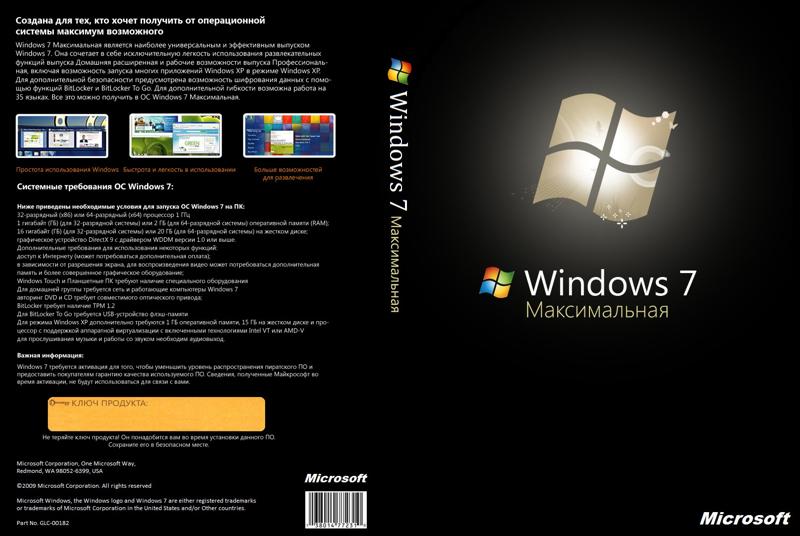
 В ней доступен весь заложенный функционал операционной системы.
В ней доступен весь заложенный функционал операционной системы.
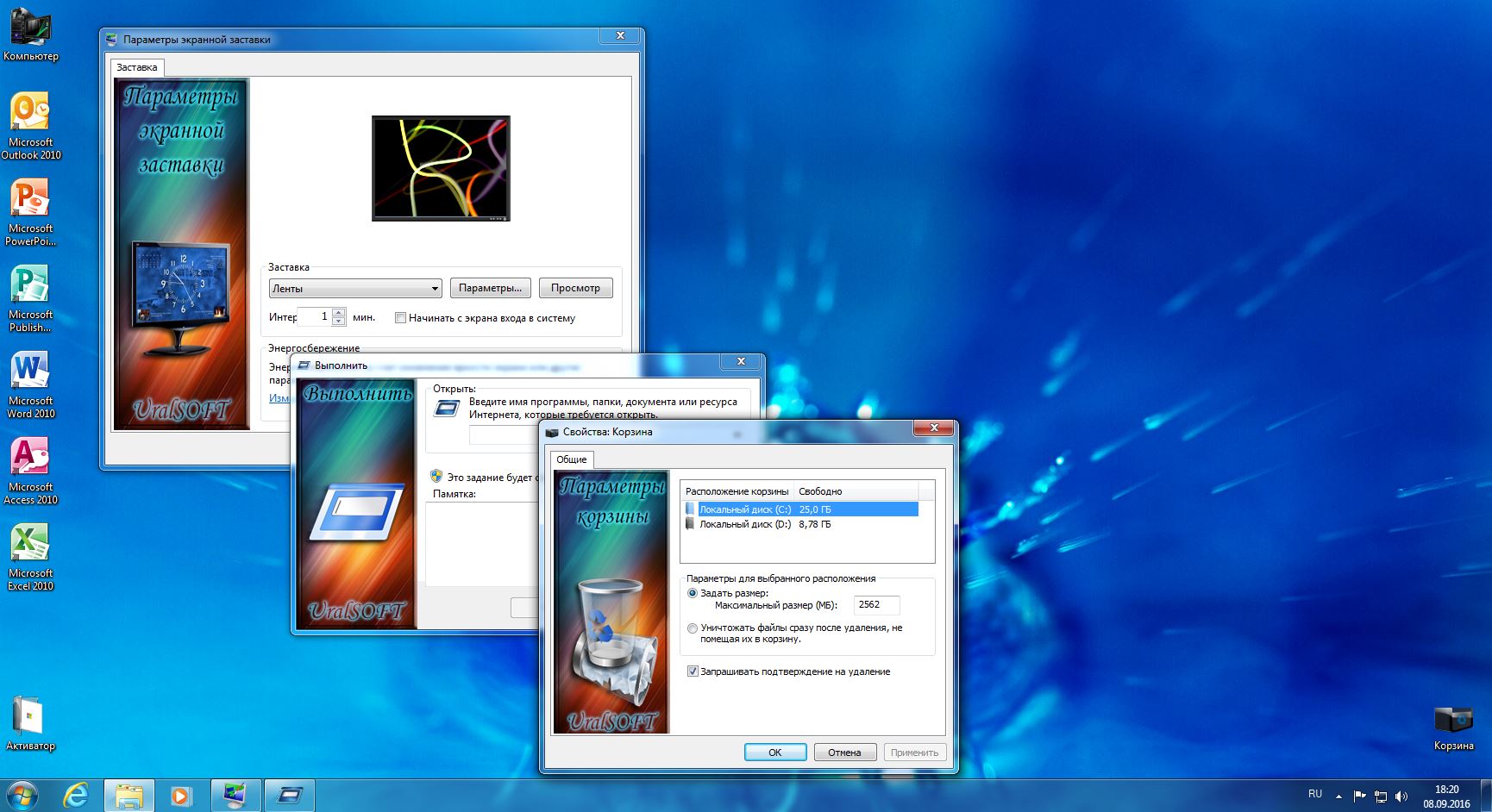 В систему включен полный комплект мультимедиа, интерфейс Aero, расширенный набор встроенных игрушек и разные интересные утилиты вроде мастера создания записок.
В систему включен полный комплект мультимедиа, интерфейс Aero, расширенный набор встроенных игрушек и разные интересные утилиты вроде мастера создания записок. ..->(вводим необходимое значение). Внимание, допустимы лишь следующие значения в данном параметре: 1.Enterprise
..->(вводим необходимое значение). Внимание, допустимы лишь следующие значения в данном параметре: 1.Enterprise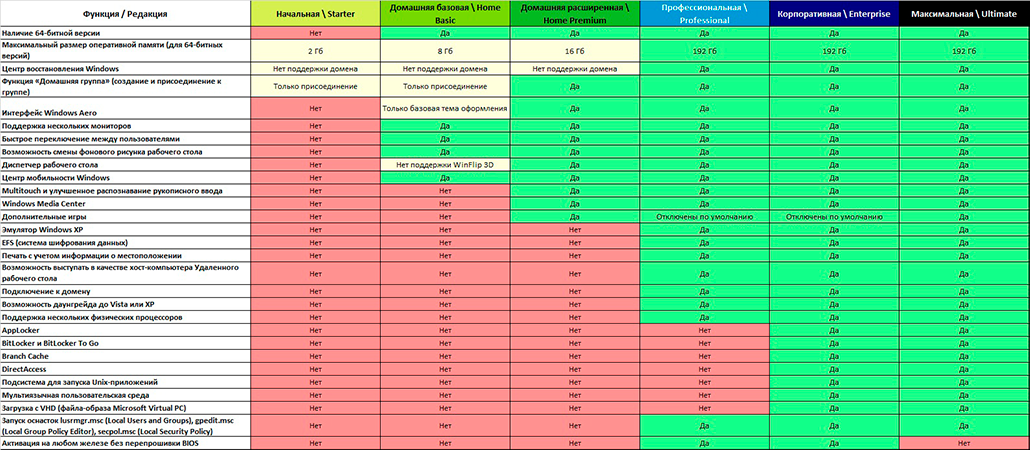 Он доступен только для 32-разрядной платформы. Имеет функции: улучшенный Windows Taskbar и Jump Lists, Windows Search, возможность присоединиться к HomeGroup, Action Center, Device StageTM, Windows® Fax и Scan, улучшенная потоковая передача медиа, включая Play To, широкое применение и совместимость устройств, с тремя параллельными программами.
Он доступен только для 32-разрядной платформы. Имеет функции: улучшенный Windows Taskbar и Jump Lists, Windows Search, возможность присоединиться к HomeGroup, Action Center, Device StageTM, Windows® Fax и Scan, улучшенная потоковая передача медиа, включая Play To, широкое применение и совместимость устройств, с тремя параллельными программами.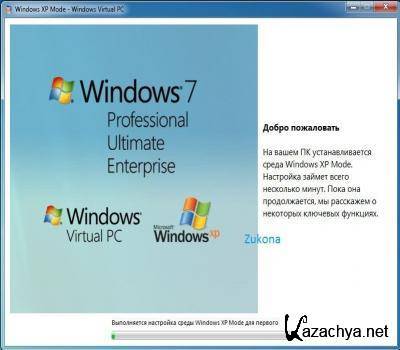 Этот фокусируемый на бизнес выпуск, предназначен для управляемых сред, главным образом крупных предприятий. Этот выпуск включает все функции, доступные в Windows 7 Professional, плюс другие, такие как BitLocker, BitLocker To Go, AppLocker, DirectAccess, BranchCache, Enterprise Search Scopes, все языки интерфейса, усовершенствованная Виртуальная Настольная Инфраструктура (VDI) и возможность загрузиться с VHD.
Этот фокусируемый на бизнес выпуск, предназначен для управляемых сред, главным образом крупных предприятий. Этот выпуск включает все функции, доступные в Windows 7 Professional, плюс другие, такие как BitLocker, BitLocker To Go, AppLocker, DirectAccess, BranchCache, Enterprise Search Scopes, все языки интерфейса, усовершенствованная Виртуальная Настольная Инфраструктура (VDI) и возможность загрузиться с VHD.